Εγκατάσταση της έκδοσης 5.20
|
|
|
- Τισιφόνη Δασκαλόπουλος
- 8 χρόνια πριν
- Προβολές:
Transcript
1 Μελίσσια, 22 Οκτωβρίου 2009 Εγκατάσταση της έκδοσης 5.20 Περιεχόμενα Φακέλου Ο φάκελος που παραλάβατε περιέχει 1 CD και τις οδηγίες που διαβάζετε. Αντίγραφα Ασφαλείας Λόγω των μετασχηματισμών που θα γίνουν στα αρχεία σας, θα πρέπει να πάρετε οπωσδήποτε αντίγραφο (Backup) των αρχείων σας. Από το φάκελο που είναι εγκατεστημένη η εφαρμογή \DCWinera θα αντιγράψετε τον φάκελο Datasql. Κατά τη διαδικασία λήψης του Backup, δεν πρέπει να είναι κανένας χρήστης μέσα στην εφαρμογή και, πρέπει να σταματήσετε τη λειτουργία του MSSQL SERVER. Προδιαγραφές Hardware και Λειτουργικού Συστήματος Σε περίπτωση νέας εγκατάστασης και χρήσης του SQL SERVER 2008 απαιτείται Λειτουργικό σύστημα WINDOWS XP-SP3 ή μεταγενέστερο. Ελάχιστη Μνήμη: 2 Gb για τον Server και 1 Gb για κάθε client. DVD ROM Σε περίπτωση υπάρχουσας εγκατάστασης και χρήσης MS SQL SERVER 2000 απαιτείται Eλάχιστη μνήμη 1 GB για το client μηχάνημα Eλάχιστη μνήμη 2 GB για τον server Εγκατάσταση Προγράμματος από το CD ** Πριν προχωρήσετε στην εγκατάσταση βεβαιωθείτε ότι ο χρήστης με τον οποίο έχετε συνδεθεί έχει προνόμοια διαχειριστή (administrator) στο συγκεκριμένο μηχάνημα! Το CD της εφαρμογής είναι αυτοεκτελούμενο (auto-run). Σε περίπτωση που δεν είναι ενεργοποιημένη η εντολή auto-run στο CD_ROM drive του υπολογιστή, τότε από την επιλογή των Windows ΕΝΑΡΞΗ (Start) - ΕΚΤΕΛΕΣΗ (Run) πληκτρολογήστε π.χ. D:\setup.exe (όπου D αντιστοιχεί στο CD-ROM drive). ** Για να μπορεί να λειτουργήσει το (auto-run) θα πρέπει κάνοντας δεξί κλικ στον Internet Explorer στην επιλογή «Για Προχωρημένους» (Advanced tab) θα πρέπει να είναι επιλεγμένη η επιλογή «Να επιτρέπεται η εκτέλεση ενεργού περιεχομένου CD στον Υπολογιστή». Ανάλογα με την εγκατάσταση που έχετε ακολουθείτε τις παρακάτω οδηγίες: Data Communication 1
2 SINGLE USER ΕΓΚΑΤΑΣΤΑΣΗ Τοποθετήστε το CD της εφαρμογής στον υπολογιστή και πηγαίνετε στην αρχική οθόνη. Πατώντας «Επόμενο» εμφανίζεται η οθόνη των δικαιωμάτων όπου επιλέγετε «Ναι». Όταν φθάσετε στο κεντρικό menu επιλέγετε «WinEra» και πατάτε «Επόμενο». Ακολουθεί η οθόνη σύνδεσης διακομιστή SQL. Σε αυτό το σημείο, στη θέση «Διακομιστής SQL», πρέπει να δηλωθεί ο διακομιστής της βάσης δεδομένων στον οποίο θα γίνει η εγκατάσταση των αρχείων της εφαρμογής. Εάν θέλετε η εγκατάσταση να γίνει στον προεπιλεγμένο διακομιστή SQL πατάτε «Επόμενο». Διαφορετικά, πατάτε «Αναζήτηση» ώστε να επιλέξετε από τον κατάλογο με τους διακομιστές SQL που θα εμφανιστεί. ΣΗΜΕΙΩΣΗ 1 Εάν δεν γνωρίζετε το όνομα του διακομιστή SQL, μπορείτε να το δείτε πηγαίνοντας με το mouse στο εικονίδιο SQL Server της εφαρμογής που βρίσκεται στο Status bar, στο κάτω μέρος της οθόνης. (Το όνομα του διακομιστή αποτελείται από τον γενικό τύπο: Όνομα Υπολογιστή\DCDATA). Μπορείτε να αντιγράψετε το όνομα του διακομιστή κάνοντας 1) κλικ στο εικονίδιο SQL Server 2) δεξί κλικ, στον πίνακα Server Service Manager που θα εμφανιστεί και copy στο πεδίο Server 3) paste στο πεδίο Διακομιστής SQL Data Communication 2
3 ΣΗΜΕΙΩΣΗ 2 Το όνομα χρήστη και ο κωδικός πρόσβασης του διαχειριστή της βάσης δεδομένων έρχονται αυτόματα συμπληρωμένα από την εφαρμογή. Στην περίπτωση που για τη σύνδεση με διακομιστή SQL απαιτείται διαφορετικό όνομα χρήστη ή κωδικός πρόσβασης, πρέπει να πληκτρολογήσετε αυτά τα στοιχεία. Αφού δηλώσετε τον διακομιστή SQL, πατάτε «Επόμενο» Ακολουθεί η οθόνη επιλογής δίσκου εγκατάστασης. Επιλέγετε τη μονάδα δίσκου στην οποία θέλετε να εγκατασταθούν τα αρχεία του προγράμματος και πατάτε «OK». Ακολουθεί η οθόνη τύπου εγκατάστασης με την ερώτηση «Θέλετε να αντικατασταθούν οι πρότυπες βάσεις δεδομένων που ήδη υπάρχουν;» Data Communication 3
4 Εάν επιλέξετε «Αντικατάσταση Βάσεων», θα εγκατασταθούν οι καινούργιες Πρότυπες Εταιρίες και οι Demo Εταιρίες 995 και 994 που έχουν ενσωματωθεί, γεγονός που σημαίνει ότι θα εγκατασταθούν: α) οι νέες Πρότυπες Εταιρίες της εφαρμογής (900,995, 997, 998, 999) με ενσωματωμένους τους λογαριασμούς τάξεως του Ενιαίου Λογιστικού Σχεδίου και ενημερωμένες τις νέες συνδέσεις των λογ/σμών λογ/κής με τους Λογ/σμούς ΦΠΑ, τους Λογ/σμούς Εντύπων ΦΠΑ, την κατηγορία εντύπου Ε3 και των κωδικών ΔΥΟ. β) η νέα Demo Εταιρία 950 με παραδείγματα για όλα τα υποσυστήματα της εφαρμογής και η 994 χωρίς παραδείγματα αλλά με σταθερά στοιχεία. Αντίθετα, εάν στο παραπάνω ερώτημα επιλέξετε «Διατήρηση Πρότυπων Βάσεων» η εγκατάσταση θα πραγματοποιηθεί χωρίς να ενημερωθείτε με τις παραπάνω αλλαγές. Περιμένετε μέχρι η διαδικασία αυτή να ολοκληρωθεί. Μετά την ολοκλήρωση της εγκατάστασης των αρχείων εμφανίζεται η οθόνη τερματισμού. Επιλέγετε «Ολοκλήρωση», ώστε η διαδικασία της εγκατάστασης να τερματιστεί. MULTI USER ΕΓΚΑΤΑΣΤΑΣΗ ΣΕ ΔΙΚΤΥΟ WINDOWS ΠΡΟΣΟΧΗ: Η εγκατάσταση γίνεται στον Server! Θα ακολουθήσετε τα ίδια βήματα με την εγκατάσταση σε Single User με τη διαφορά ότι: -στην επιλογή Διακομιστή επιλέγετε τον διακομιστή του Server -στην επιλογή Δίσκου Εγκατάστασης επιλέγετε τον τοπικό δίσκο του υπολογιστή και ΟΧΙ το δίσκο του δικτύου. ΣΗΜΕΙΩΣΗ: Δεν απαιτείται η εγκατάσταση της εφαρμογής στα τερματικά! Εάν η εφαρμογή σας βρίσκεται στην έκδοση 4.10, θα πρέπει να εγκαταστήσετε το Cd της εγκατάστασης και στα τερματικά, κάνοντας εγκατάσταση την επιλογή «Winera (Multi User Client)». Μετασχηματισμός Αρχείων Εφαρμογής (Convert) Όταν ολοκληρωθεί η εγκατάσταση της εφαρμογής, πηγαίνετε στον Server ή σε ένα τερματικό από το οποίο μπορείτε να δουλέψετε την εφαρμογή και επιλέξτε: Έναρξη Προγράμματα Data Communication WINERA - Convert. ΠΡΟΣΟΧΗ 1 Πριν προχωρήσετε σε αυτή τη διαδικασία, πρέπει να έχετε πάρει οπωσδήποτε backup τα κοινά αρχεία και τις εταιρίες της εφαρμογής. Data Communication 4
5 Πληκτρολογήστε το χρήστη και τον κωδικό που χρησιμοποιείτε για να συνδεθείτε στην εφαρμογή. Μπαίνοντας στην εφαρμογή πατήστε «Έναρξη». Αμέσως θα ξεκινήσει η διαδικασία του Convert. ΠΡΟΣΟΧΗ 2 Να μην υπάρχουν χρήστες στο σύστημα κατά τη διαδικασία του «Convert». Μη διακόψετε την εργασία μέχρι να εμφανιστεί το μήνυμα «Η Διαδικασία Ολοκληρώθηκε». Εάν κατά τη διαδικασία του Convert» παρουσιαστούν μηνύματα, παρακαλώ επικοινωνήστε με το τμήμα Τ.Υ. της Data Communication. Νέες Δυνατότητες της Έκδοσης 5.20 του WinEra Εμπορική και Οικονομική Διαχείριση Αγαπητοί Συνεργάτες, με την αποστολή της έκδοσης 5.20 του WinEra Εμπορική & Οικονομική Διαχείριση, έχετε στα χέρια σας μια εφαρμογή με μοναδικά χαρακτηριστικά και ιδιότητες, που σας παρέχει τη δυνατότητα ολοκληρωμένης κάλυψης των αναγκών της επιχείρησής σας. Στην έκδοση 5.20 έχουν ενσωματωθεί 35 νέες δυνατότητες. Πολλές από αυτές έχουν προστεθεί μετά από προτάσεις που κατά καιρούς μας έχετε στείλει. Στόχος μας οι προτάσεις σας να ενσωματώνονται συνεχώς στις νέες εκδόσεις, εμπλουτίζοντας την εφαρμογή με γνώμονα την τελειότητα στην ευχρηστία και την υψηλή παραγωγικότητα. Νέες Δυνατότητες της Έκδοσης 5.20 του WinEra Erp Εμπορική και Οικονομική Διαχείριση ΓΕΝΙΚΑ 1. Η εφαρμογή λειτουργεί πλέον συνδεόμενη με βάση δεδομένων MS SQL SERVER 2008 της Microsoft, καθώς και με λειτουργικό Windows ΟΡΙΖΟΜΕΝΕΣ ΛΕΙΤΟΥΡΓΙΕΣ (ΝΕΟ MODULE) Νέο υποσύστημα με το οποίο είναι δυνατή η ενσωμάτωση και παρακολούθηση κινήσεων που εξυπηρετούν εξειδικευμένες ανάγκες, πέρα από αυτές που υπήρχε δυνατότητα να διαχειριστείτε μέχρι σήμερα με την εφαρμογή. Μπορείτε, για παράδειγμα, να διαχειριστείτε κινήσεις Συνδρομών, Δόσεων, Βιβλίο Εισερχομένων Εξερχομένων κ.λ.π.. Από την επιλογή «Λοιπά Υποσυστήματα\Οριζόμενες Λειτουργίες» έχετε τη δυνατότητα να δημιουργήσετε 5 διαφορετικές Οριζόμενες Λειτουργίες, δηλαδή 5 διαφορετικά είδη κινήσεων. Σε κάθε Οριζόμενη Λειτουργία μπορείτε να προσθέσετε 20 Οριζόμενους Πίνακες, 20 Οριζόμενους Αριθμούς, 20 Οριζόμενες Ημερομηνίες, 20 Οριζόμενα Κείμενα, 20 Οριζόμενες Μεταβλητές, Πεδία από τον πίνακα Πελατών Προμηθευτών, Ειδών και από το βασικό αρχείο κινήσεων. Το νέο υπο-σύστημα είναι έξω-λογιστικό και δεν ενημερώνει τη Λογιστική Διαχείριση. 3. Στο οριζόντιο μενού «Προφίλ\Παράμετροι» μπορείτε πλέον να καθορίζετε τον τρόπο που θα λειτουργεί η ανάκτηση των δεδομένων όταν κάνετε αναζήτηση «F9» σε έναν πίνακα, συμπληρώνοντας το πεδίο «Ανάκτηση Όλων των Εγγραφών (F9)» με τις τιμές «Ναι/Όχι». Εάν επιλέξετε «Ναι», η εφαρμογή θα κάνει ανάκτηση όλων των εγγραφών που έχουν καταχωρηθεί στον συγκεκριμένο πίνακα. Εάν επιλέξετε «Όχι», θα κάνει ανάκτηση των πρώτων πενήντα εγγραφών (όπως λειτουργεί μέχρι σήμερα) και, εάν πατήσετε Page Down ή κινηθείτε με το mouse, θα γίνει η ανάκτηση και των υπόλοιπων εγγραφών. Η δυνατότητα αυτή ισχύει και στις περιπτώσεις που δουλεύετε την εφαρμογή με Λίστες. 4. Στο οριζόντιο μενού «Βοήθεια\Πληροφορίες», στις ενδείξεις Build Common και Build Εταρίας, μπορείτε πλέον να βλέπετε την αναβάθμιση «patch» στην οποία βρίσκονται τα αρχεία σας. Επίσης, σε περιπτώσεις που για οποιουσδήποτε λόγους τα αρχεία σας δεν ενημερώθηκαν σωστά με την αναβάθμιση που κάνατε, κατά την είσοδό σας στην εφαρμογή θα εμφανίζεται μήνυμα ότι η εγκατάσταση της αναβάθμισης δεν ολοκληρώθηκε σωστά και θα πρέπει να την εκτελέσετε ξανά. 5. Με το πλήκτρο F10 έχετε πλέον τη δυνατότητα, ενώ βρίσκεστε σε έναν πίνακα σταθερών στοιχείων ή κινήσεων, να κάνετε εξειδικευμένη αναζήτηση χρησιμοποιώντας περισσότερα κριτήρια. Πατήστε «F10», επιλέξτε φόρμα αναζήτησης, ορίστε τα κριτήρια που επιθυμείτε και εμφανίστε τα αποτελέσματα Data Communication 5
6 με το συνδυασμό πλήκτρων «ALT+R» Μπορείτε να χρησιμοποιήσετε την «Πρότυπη Φόρμα» αναζήτησης ή να δημιουργήσετε καινούρια φόρμα ακολουθώντας την παρακάτω διαδικασία: Πατάτε το συνδυασμό πλήκτρων «Alt+S» ή επιλέγετε από τη γραμμή εργαλείων την «Επεξεργασία Φορμών». Στη συνέχεια, από την επιλογή «Περιγραφή Φόρμας» επιλέγετε «Νέα Φόρμα», πατάτε «Επεξεργασία», επιλέγετε τις Στήλες (1 ο tab) και τα Κριτήρια Αναζήτησης (2o tab) που επιθυμείτε στη φόρμα, πατάτε «Αποθήκευση» και επιστρέφετε στον πίνακα «F9». Επιπλέον, έχετε τη δυνατότητα να αποθηκεύσετε σταθερές (default) τιμές στα κριτήρια της φόρμας συμπληρώνοντας τιμές σε κάποιο από τα κριτήρια και πατώντας «Αποθήκευση». Εάν σε έναν πίνακα -είτε σταθερών στοιχείων είτε κινήσεων- κάνετε αναζήτηση με το πλήκτρο «F9» η αναζήτηση θα λειτουργεί όπως γνωρίζετε μέχρι σήμερα. 6. Έχετε τη δυνατότητα να μεγαλώσετε το παράθυρο όλων των επιλογών, π.χ. «Διαχείριση Πελατών», όσο επιθυμείτε. Η εφαρμογή αποθηκεύει το μέγεθος του παραθύρου, ώστε να το εμφανίσει ακριβώς έτσι την επόμενη φορά που θα το ανοίξετε. 7. Σε όλα τα πεδία της εφαρμογής που είναι πίνακες μπορείτε να ρυθμίσετε το πλήθος των γραμμών που θα εμφανίζονται, όταν θα επιλέγετε τον συγκεκριμένο πίνακα. Κάνοντας δεξί κλικ στο πεδίο και επιλέγοντας «Γραμμές Λιστών», μπορείτε να επιλέξετε πόσες γραμμές θέλετε να εμφανίζονται. Υπάρχει δυνατότητα επιλογής 5, 10, 15, 20 και 25 γραμμών. 8. Στα κριτήρια όλων των εκτυπώσεων μπορείτε να κάνετε αναζήτηση πολλαπλών τιμών σε πεδία που δεν είναι πίνακες, πληκτρολογώντας τις τιμές που θέλετε και χωρίζοντας τις με το ελληνικό ερωτηματικό (;). ΠΑΡΑΔΕΙΓΜΑ: Εάν είστε στην εκτύπωση «Κατάσταση Πελατών» και θέλετε να εμφανίσετε τα στοιχεία τριών μόνο πελατών, μπορείτε πλέον στο πεδίο Κωδικός να πληκτρολογήσετε π.χ « ; ; » και θα εμφανισθούν ΜΟΝΟ τα στοιχεία των πελατών που πληκτρολογήσατε. 9. Έχετε τη δυνατότητα να δημιουργήσετε και να αποθηκεύσετε φίλτρα σε δικές σας εκτυπωτικές φόρμες. Απαραίτητη προϋπόθεση να διαθέτετε το υποσύστημα «Report Generator». Στο μενού της τροποποίησης των εκτυπώσεων «Ctrl+P» εμφανίζεται η επιλογή «Φίλτρο» όπου μπορείτε να καταχωρήσετε την έκφραση φίλτρου που επιθυμείτε και να αποθηκεύσετε τις αλλαγές. Στη συνέχεια και ενώ βρίσκεστε στην εκτύπωση, μπορείτε από τη γραμμή εργαλείων να επιλέξετε το εικονίδιο του φίλτρου και να δείτε το φίλτρο που έχετε καταχωρήσει για τη συγκεκριμένη εκτύπωση. 10. Στη γραμμή κατάστασης (status bar) εμφανίζεται μαζί με τη χρήση στην οποία είστε συνδεδεμένοι και η εσωτερική αρίθμηση χρήσης. 11. Υπάρχει ανανεωμένη και σύμφωνα με την τελευταία έκδοση «Βοήθεια» για την εφαρμογή την οποία μπορείτε να καλέσετε πατώντας το συνδυασμό πλήκτρων «Shift +F1» στην περίπτωση που θέλετε βοήθεια για το συγκεκριμένο παράθυρο που βρίσκεστε. Επιπλέον, μπορείτε να βρείτε χρήσιμες συμβουλές καθώς και συχνές ερωτήσεις με τις απαντήσεις τους για διάφορα υπο-συστήματα της εφαρμογής. ** Για να μπορεί να λειτουργήσει η βοήθεια «Shift +F1» θα πρέπει κάνοντας δεξί κλικ στον Internet Explorer στην επιλογή «Για Προχωρημένους» (Advanced tab) θα πρέπει να είναι επιλεγμένη η επιλογή «Να επιτρέπεται η εκτέλεση ενεργού περιεχομένου στον Υπολογιστή». 12. Έχει ενσωματωθεί μια καινούργια Demo εταιρία με κωδικό 994 στην οποία υπάρχουν καταχωρημένα σταθερά στοιχεία για όλους τους πίνακες της εφαρμογής χωρίς να υπάρχουν κινήσεις. Επιπλέον η πρότυπη εταιρία με κωδικό 995, η οποία έχει λογιστικό σχέδιο της μορφής «ΧΧ.ΧΧ.ΧΧ.ΧΧΧ» έχει όλες τις απαραίτητες συνδέσεις με τους λογαριασμούς ΦΠΑ. 13. Έχει βελτιωθεί σημαντικά η ταχύτητα της εφαρμογής τόσο κατά την είσοδο σας στην εφαρμογή, όσο και κατά τη χρήση των λειτουργιών της. Επιπλέον έχει βελτιωθεί η ταχύτητα των παρακάτω οικονομικών εκτυπώσεων στην επιλογή Πωλήσεις -Αγορές Καρτέλες Πελατών και Καρτέλες Προμηθευτών Διαχρονικές Καρτέλες Πελατών και Διαχρονικές Καρτέλες Προμηθευτών Καρτέλες Πελατών με Ανάλυση Ειδών και Καρτέλες Προμηθευτών με ανάλυση ειδών Καρτέλες Πελατών ανά Κωδικό Συσχέτισης Καρτέλες Πελατών με Ανάλυση Εισπράξεων Καρτέλες Συναλλασσομένων ΕΜΠΟΡΙΚΗ ΔΙΑΧΕΙΡΙΣΗ 14. Στην Τιμολόγηση, σε περίπτωση που καλείτε ένα Δελτίο Αποστολής και πατάτε «Alt+C» για να το ακυρώσετε, η εφαρμογή αυτόματα αλλάζει την κατάσταση του Δελτίου Αποστολής από «Εκκρεμή» σε «Κλειστή». Επιπλέον, η κατάσταση του Ακυρωτικού παραστατικού Δελτίου Αποστολής γίνεται κλειστή. Data Communication 6
7 15. Στην Τιμολόγηση πετρελαίου θέρμανσης έχετε την δυνατότητα ενώ τιμολογείτε σε μια εταιρία διαχείρισης που ο πελάτης έχει δικό του λογαριασμό ΔΕΗ να παραδίδει κάθε φορά το πετρέλαιο σε διαφορετική πολυκατοικία που ο διαχειριστής έχει δικό του λογαριασμό ΔΕΗ. Απαραίτητη προϋπόθεση να δημιουργήσετε καινούργια καταχωρητική φόρμα και να προσθέσετε τα πεδία του «Παραλήπτη». Αντίστοιχα θα πρέπει να τροποποιήσετε και την φόρμα του τιμολογίου σας. Για περισσότερες πληροφορίες επικοινωνήστε με το Τμήμα Τεχνικής Υποστήριξης. 16. Κατά τη διαδικασία του μετασχηματισμού, στον πίνακα επιλογής των ειδών που θα μετασχηματίσετε, εμφανίζεται πλέον το πεδίο «Βασικός Προμηθευτής» του είδους από την επιλογή «Διαχείριση Ειδών». 17. Στην επιλογή «Πωλήσεις-Αγορές\Πίνακες\Παραστατικά» είναι διαθέσιμα: το πεδίο «Έλεγχος ανοιχτού υπολ. Πελ». Εάν επιλέξετε «Ναι» η εφαρμογή θα κάνει έλεγχο αν το «Ανοιχτό υπόλοιπο» του πελάτη είναι μεγαλύτερο από το όριο πίστωσης του πελάτη. Ανοιχτό υπόλοιπο θεωρείται το υπόλοιπο που έχει ο πελάτης συν το υπόλοιπο του από τα αξιόγραφα που δεν έχουν εισπραχθεί. Εισπραχθέντα αξιόγραφα θεωρούνται τα αξιόγραφα που η κατάσταση τους είναι οριστικοποιημένη. Εάν επιλέξετε «Όχι» η εφαρμογή δεν θα κάνει έλεγχο του «Ανοιχτού Υπολοίπου» και θα λειτουργεί ακριβώς όπως και με την έκδοση Έχετε την δυνατότητα από τα «Μηνύματα εφαρμογής» (Παράμετροι \Ασφάλεια) να ορίσετε αν το μήνυμα θα είναι προειδοποιητικό ή απαγορευτικό. το πεδίο «Έλεγχος Αλλαγής Τιμών». Εάν επιλέξετε «Ναι» ορίζετε ότι στην περίπτωση που κατά την καταχώρηση μιας κίνησης και ενώ έχετε πληκτρολογήσει τις τιμές αλλάξετε τον Πελάτη ή το Παραστατικό ή την Αποθήκη, η εφαρμογή θα εμφανίζει το μήνυμα «Θέλετε να διατηρήσετε τις τιμές των ειδών που έχετε ήδη καταχωρήσει;» Επιλέγοντας «Ναι» θα διατηρούνται οι τιμές των ειδών, ακόμη και αν ο νέος πελάτης ανήκει σε τιμοκατάλογο. Επιλέγοντας «Όχι» θα γίνεται αντικατάσταση των τιμών. το πεδίο «Διαγραφή Μηδενικών Ποσοτήτων». Εάν επιλέξετε «Ναι», ορίζετε ότι στην περίπτωση που κατά την καταχώρηση ενός παραστατικού πληκτρολογήσετε είδη χωρίς να πληκτρολογήσετε τις ποσότητες, πατώντας «F12» για καταχώρηση θα σβήνουν αυτόματα οι γραμμές που έχουν μηδενική ποσότητα. 18. Στην επιλογή «Αποθήκη\Κύριες Εργασίες\Πρότυπα Παραστατικά» έχετε τη δυνατότητα να καταχωρήσετε είδη με μηδενικές ποσότητες. 19. Στην επιλογή «Αποθήκη\Κύριες Εργασίες\Διαχείριση Σετ» προστέθηκε το πεδίο «% Έκπτωσης». Στην Τιμολόγηση, όταν καλέσετε ένα «Σετ» με το συνδυασμό πλήκτρων «Shift+ F9», η εφαρμογή υπολογίζει την τιμή μονάδος για κάθε είδος του Σετ όπως την υπολογίζει σήμερα (λαμβάνοντας υπόψη τιμοκαταλόγους, εκπτώσεις κλπ) και, στο τέλος αφαιρεί, από την τιμή μονάδος την επιπλέον έκπτωση που καταχωρήσατε στο Σετ. 20. Στην εκτύπωση «Πωλήσεις-Αγορές\Εκτυπώσεις\Πληροφοριακές\Κινήσεις Ε.Α.Φ.Δ.Σ.Σ» εμφανίζεται πλέον και η διαδρομή στην οποία έχουν αποθηκευτεί τα αρχεία του φορολογικού μηχανισμού για κάθε κίνηση. Η διαδρομή εμφανίζεται μόνο για τα παραστατικά που εκτυπώνονται σε εκτυπωτή Laser\ Inkjet. 21. Στην εκτύπωση «Αποθήκη\Εκτυπώσεις\ Οικονομικές\ Βιβλίο Απογραφής Ειδών» προστέθηκε το κριτήριο «Είδη με Μηδενικό Υπόλοιπο» με τις τιμές «Ναι/Όχι». Επιλέγοντας «Ναι» θα εμφανισθούν στην εκτύπωση και τα είδη που το υπόλοιπο τους ισούται με μηδέν. Επιλέγοντας «Όχι» θα εμφανισθούν μόνο τα είδη που έχουν υπόλοιπο. 22. Στην εκτύπωση «Αποθήκη\Εκτυπώσεις\Στατιστικές\Συγκ. Καρτέλες Ειδών\Προμηθευτών (Επισήμων) και Συγκ. Καρτέλες Ειδών\ Πελάτη (Επισήμων)» είναι διαθέσιμο το κριτήριο «Δρομολόγιο». 23. Έχετε πλέον τη δυνατότητα να κάνετε καρφωτές κινήσεις για τους μεσάζοντες χωρίς να επηρεάζεται η λογιστική. Στην επιλογή «Πωλητές\Κύριες Εργασίες\Διαχείριση Πωλητών» έχει δημιουργηθεί η νέα υπο-οθόνη «Κινήσεις Μεσαζόντων» στην οποία μπορείτε να δηλώσετε ημερομηνία και αξία προμήθειας για κάποιον μεσάζοντα. Αυτές οι κινήσεις είναι διαθέσιμες και στις εκτυπώσεις «Προμήθειες Μεσαζόντων», «Προμήθειες Μεσαζόντων ανά Παραστατικό», «Καρτέλες Μεσαζόντων» (Πωλητές\ Εκτυπώσεις\ Οικονομικές) και στο πεδίο «Αιτιολογία» εμφανίζεται ό,τι έχετε καταχωρήσει στο πεδίο «Σχόλια». 24. Στην εκτύπωση «Αποθήκη\Ειδικά Χαρακτηριστικά\Παραγγελίες ανά Είδος» η ταξινόμηση των χρωμάτων και των μεγεθών γίνεται με τη σειρά με την οποία αυτά έχουν καταχωρηθεί στους πίνακες των χαρακτηριστικών. 25. Στην επιλογή «Open Items\Κύριες Εργασίες\Δημιουργία Εγγραφών Open Items», στην περίπτωση που έχετε ακυρώσει ένα παραστατικό που ενημερώνει Open Items με το συνδυασμό πλήκτρων «Alt+C», δεν εμφανίζεται στη λίστα των παραστατικών το παραστατικό που ακυρώθηκε ούτε το ακυρωτικό του. 26. Έχετε πλέον τη δυνατότητα να διαγράφετε τις κινήσεις που έχουν δημιουργηθεί αυτόματα από την επιλογή «Φυσική Απογραφή». Η διαγραφή γίνεται από την καταχωρητική φόρμα στην οποία εμφανίζεται η κίνηση της φυσικής απογραφής, πατώντας το πλήκτρο «F5». Data Communication 7
8 ΤΙΜΟΛΟΓΗΣΗ ΕΠΙ ΑΥΤΟΚΙΝΗΤΟΥ 27. Στην επιλογή «Εισαγωγή Αρχείων προς Φορητά\Profile Ascii Κινήσεων (Header)» προστέθηκαν τα πεδία «% Φ.Π.Α», «Αξία Επιστροφής Φ.Π.Α», «Καθαρή Αξία Επιστροφής», «Κωδ. Μεταφορικού Μέσου», «Αξία Επιστροφής», «Ποσότητα Πετρελαίου», «Αρ. Ηλεκτρ. Πληρωμής ΔΕΗ», «Κωδικός Κίνησης», «Περιγραφή Δρομολογίου». 28. Στην επιλογή «Εξαγωγή αρχείου Πελατών-Ειδών σε Ascii» στον πίνακα «Πελάτες /Προμηθευτές» είναι δυνατή η εξαγωγή του πεδίου «Αρ.Ηλεκτρ.Πληρ.ΔΕΗ» και στον πίνακα «Είδη» τα πεδία «Περιγραφή 1ης Μον.Μέτρ.» και «Περιγραφή 2ης Μον.Μέτρ». 29. Από την επιλογή «Τιμολόγηση Επί Αυτοκινήτου\Εισαγωγή Αρχείων προς Φορητά\Ενημέρωση Κινήσεων από ASCII» μπορείτε πλέον να κάνετε ενημέρωση των κινήσεων πετρελαίου θέρμανσης που έχουν προέλθει από φορητές συσκευές, ενώ από την επιλογή «Τιμολόγηση επί Αυτοκινήτου\Βοηθητικές εργασίες\εξαγωγή Κινήσεων Εμπορικού» γίνεται η εξαγωγή κινήσεων πετρελαίου θέρμανσης. ΟΙΚΟΝΟΜΙΚΗ ΔΙΑΧΕΙΡΙΣΗ 30. Στην επιλογή «Εκτυπώσεις\Οικονομικές\Βιβλίο Εσόδων Εξόδων» είναι διαθέσιμο το κριτήριο «Παραστατικό». 31. Στην επιλογή «Εκτυπώσεις\Θεωρημένες\Γενικό Ημερολόγιο» είναι διαθέσιμο το πεδίο «Γενικό Συν. Συμψ.& Ταμ. Εγγραφών» το οποίο εμφανίζει το γενικό σύνολο από τον προηγούμενο μήνα. 32. Στην επιλογή «Ισολογισμός Αναφορές\ Ισολογισμός Αριθμοδείκτες\Εκτυπώσεις\Φύλλο Μερισμού» εμφανίζονται πλέον στην εκτύπωση και σύνολα ανά πρωτοβάθμιο. COURIER 33. Στην επιλογή «Λοιπά Υποσυστήματα\ Courier\ Courier με Academia Financials\Εξαγωγή Εγγραφών για Γενική Λογιστική και Εξαγωγή Εγγραφών για Έσοδα Έξοδα» και «Λοιπά Υποσυστήματα\ Courier\ Courier με Winera\Εξαγωγή Εγγραφών για Winera» είναι διαθέσιμο το πεδίο «Ημερομηνίας Έως», στο οποίο μπορείτε να συμπληρώσετε την ημερομηνία μέχρι την οποία θέλετε να κάνετε εξαγωγή. Επιπλέον εμφανίζεται η «Ημερομηνία τελευταίας μεταφοράς» όπου εμφανίζεται η τελευταία ημερομηνία κινήσεων που κάνατε εξαγωγή. 34. Είναι διαθέσιμη η «Εκτύπωση Εγγραφών Εξαγωγής» (Λοιπά Υποσυστήματα\ Courier\ Εκτυπώσεις Courier) στην οποία εμφανίζονται οι εγγραφές που κάνατε εξαγωγή. ΠΑΡΑΜΕΤΡΟΙ 35. Στην επιλογή «Ασφάλεια\Διαχείριση Μηνυμάτων Εφαρμογής» έχετε τη δυνατότητα να δημιουργήσετε δικά σας μηνύματα λάθους για τις επιλογές: «Διαχείριση Πελατών Προμηθευτών» «Διαχείριση Ειδών» «Διαχείριση Λογαριασμών» «Διαχείριση Παγίων» «Διαχείριση Αξιογράφων» «Κινήσεις Λογιστικής» και «Κινήσεις Τιμολόγησης» Τα μηνύματα αυτά μπορούν να είναι προειδοποιητικά ή απαγορευτικά. Όλα τα μηνύματα των χρηστών που είναι προειδοποιητικά θα έχουν την κωδικοποιήση «DC_6217» και όλα τα απογορευτικά την κωδικοποίση «DC_6216». Ακόμη, από τη «Διαχείριση Μηνυμάτων Εφαρμογής» μπορείτε να καταχωρήσετε σταθερές τιμές για τα πεδία που επιθυμείτε κάνοντας διπλό κλικ στο πεδίο «Τιμή Πεδίου». Για να δημιουργήσετε ένα καινούργιο μήνυμα επιλέγετε το υποσύστημα και το πεδίο που σας ενδιαφέρει, δηλώνετε στο «Λάθος» αν το μήνυμα που δημιουργείτε θα είναι απαγορευτικό ή προειδοποιητικό, εισάγετε στην «Περιγραφή Μηνύματος» το κείμενο του μηνύματος που θέλετε να εμφανίζεται στο πεδίο και καθορίζετε στην «Έκφραση» την έκφραση που θα ισχύει, προκειμένου να εμφανίζεται ή όχι το μήνυμα. Για παράδειγμα, αν η έκφραση είναι IF is Null, τότε το μήνυμα θα εμφανίζεται στην περίπτωση που το πεδίο είναι κενό. Για να συντάξετε μία έκφραση, κάνετε διπλό κλικ στο «Έκφραση». Στο παράθυρο που εμφανίζεται στο πεδίο «Συναρτήσεις» επιλέγετε το είδος της συνάρτησης που επιθυμείτε. Στη συνέχεια από το πεδίο «Περιγραφή» επιλέγετε τα πεδία που θέλετε να έχει η έκφραση σας. Με το Επαλήθευση επαληθεύετε την ορθότητα της έκφρασής σας και με το Καθαρισμός σβήνετε το περιεχόμενο του πεδίου. Ολοκληρώνοντας πατάτε Ok και επιστρέφετε στην αρχική οθόνη. Η εφαρμογή θα συμπληρώσει αυτόματα την έκφραση που ορίσατε. Data Communication 8
9 ΠΑΡΑΔΕΙΓΜΑ Εάν θέλετε να καταχωρήσετε το μήνυμα: Η «Διεύθυνση εταιρίας» να μην είναι κενή Η «Τιμή Αγοράς» να μην είναι κενή Η «Τιμή Πωλ.Λιανικής» να είναι διάφορο από 1 Ο Τρόπος Πληρωμής να μην είναι μετρητοις: Len(#Διεύθυνση Εταιρίας# ) = 0 or IsNull(#Διεύθυνση Εταιρίας# ) #Τιμή Αγοράς# <1 or IsNull (#Τιμή Αγοράς# ) #Τιμή Πώλ. Λιανικής# <>1 or IsNull( # Τιμή Πώλ. Λιανικής# ) #Τρόπος Πληρωμής# <> '001' Στη συνέχεια, στο «Εμφάνιση», δηλώνετε αν το συγκεκριμένο μήνυμα θα εμφανίζεται ή όχι. Επιλέγοντας «Ναι» το μήνυμα, είτε είναι Fatal είτε Warning, θα εμφανίζεται εφόσον θα ισχύει η έκφραση. Επιλέγοντας «Όχι» το μήνυμα δε θα εμφανίζεται ακόμη και αν ισχύει η έκφραση. Καταχωρίστε τα στοιχεία σας πατώντας «F12». Στην συνέχεια από το οριζόντιο μενού «Προφιλ\Παράμετροι» ορίζετε στο πεδίο «Μηνύματα Εφαρμογής» την τιμή «Ναι» και κάνετε Έξοδο από την εφαρμογή, για να ενεργοποιηθούν οι αλλαγές. Το Τμήμα Τεχνικής Υποστήριξης της Data Communication είναι πάντα στη διάθεσή σας για να σας βοηθήσει σε ό,τι τυχόν χρειαστείτε. Με Εκτίμηση Χρυσούλα Χαλικιοπούλου Customer Services Manager Data Communication 9
Εγκατάσταση της έκδοσης 5.30
 Μελίσσια, 23 Φεβρουαρίου 2010 Εγκατάσταση της έκδοσης 5.30 Περιεχόμενα Φακέλου Ο φάκελος που παραλάβατε περιέχει 1 CD και τις οδηγίες που διαβάζετε. Αντίγραφα Ασφαλείας Λόγω των μετασχηματισμών που θα
Μελίσσια, 23 Φεβρουαρίου 2010 Εγκατάσταση της έκδοσης 5.30 Περιεχόμενα Φακέλου Ο φάκελος που παραλάβατε περιέχει 1 CD και τις οδηγίες που διαβάζετε. Αντίγραφα Ασφαλείας Λόγω των μετασχηματισμών που θα
ΠΡΟΣΟΧΗ Η έκδοση 5.40 δεν απαιτεί Convert μετά την εγκατάσταση.
 Μελίσσια, 17 Ιουνίου 2010 Εγκατάσταση της έκδοσης 5.40 Προκειμένου να ενημερώσετε τον υπολογιστή σας με την έκδοση 5.40 της εφαρμογής WinEra Essential παρακαλούμε διαβάστε τις οδηγίες που ακολουθούν. Απαραίτητη
Μελίσσια, 17 Ιουνίου 2010 Εγκατάσταση της έκδοσης 5.40 Προκειμένου να ενημερώσετε τον υπολογιστή σας με την έκδοση 5.40 της εφαρμογής WinEra Essential παρακαλούμε διαβάστε τις οδηγίες που ακολουθούν. Απαραίτητη
Εγκατάσταση της έκδοσης 5.30
 Μελίσσια, 25 Φεβρουαρίου 2010 Εγκατάσταση της έκδοσης 5.30 Περιεχόμενα Φακέλου Ο φάκελος που παραλάβατε περιέχει 1 CD και τις οδηγίες που διαβάζετε. Αντίγραφα Ασφαλείας Λόγω των μετασχηματισμών που θα
Μελίσσια, 25 Φεβρουαρίου 2010 Εγκατάσταση της έκδοσης 5.30 Περιεχόμενα Φακέλου Ο φάκελος που παραλάβατε περιέχει 1 CD και τις οδηγίες που διαβάζετε. Αντίγραφα Ασφαλείας Λόγω των μετασχηματισμών που θα
ΠΡΟΣΟΧΗ Η έκδοση 5.40 δεν απαιτεί Convert μετά την εγκατάσταση.
 Μελίσσια, 14 Ιουνίου 2010 Εγκατάσταση της έκδοσης 5.40 Προκειμένου να ενημερώσετε τον υπολογιστή σας με την έκδοση 5.40 της εφαρμογής Academia Financial Γενική Λογιστική παρακαλούμε διαβάστε τις οδηγίες
Μελίσσια, 14 Ιουνίου 2010 Εγκατάσταση της έκδοσης 5.40 Προκειμένου να ενημερώσετε τον υπολογιστή σας με την έκδοση 5.40 της εφαρμογής Academia Financial Γενική Λογιστική παρακαλούμε διαβάστε τις οδηγίες
Η έκδοση 5.50 ΑΠΑΙΤΕΙ Convert μετά την εγκατάσταση.
 Μελίσσια, 10 Δεκεμβρίου 2010 Εγκατάσταση της έκδοσης 5.50 Προκειμένου να ενημερώσετε τον υπολογιστή σας με την έκδοση 5.50 της εφαρμογής Academia Financials Γενική Λογιστική παρακαλούμε διαβάστε τις οδηγίες
Μελίσσια, 10 Δεκεμβρίου 2010 Εγκατάσταση της έκδοσης 5.50 Προκειμένου να ενημερώσετε τον υπολογιστή σας με την έκδοση 5.50 της εφαρμογής Academia Financials Γενική Λογιστική παρακαλούμε διαβάστε τις οδηγίες
Εγκατάσταση της έκδοσης 5.30
 Μελίσσια, 23 Φεβρουαρίου 2010 Εγκατάσταση της έκδοσης 5.30 Περιεχόμενα Φακέλου Ο φάκελος που παραλάβατε περιέχει 1 CD και τις οδηγίες που διαβάζετε. Αντίγραφα Ασφαλείας Λόγω των μετασχηματισμών που θα
Μελίσσια, 23 Φεβρουαρίου 2010 Εγκατάσταση της έκδοσης 5.30 Περιεχόμενα Φακέλου Ο φάκελος που παραλάβατε περιέχει 1 CD και τις οδηγίες που διαβάζετε. Αντίγραφα Ασφαλείας Λόγω των μετασχηματισμών που θα
Δείτε τις Νέες Δυνατότητες της Έκδοσης 5.70 του Academia Financials Γενική Λογιστική. Μελίσσια, 22 Μαρτίου 2012
 Δείτε τις Νέες Δυνατότητες της Έκδοσης 5.70 του Academia Financials Γενική Λογιστική Μελίσσια, 22 Μαρτίου 2012 Προκειμένου να ενημερώσετε τον υπολογιστή σας με την έκδοση 5.70 της εφαρμογής Academia Financials
Δείτε τις Νέες Δυνατότητες της Έκδοσης 5.70 του Academia Financials Γενική Λογιστική Μελίσσια, 22 Μαρτίου 2012 Προκειμένου να ενημερώσετε τον υπολογιστή σας με την έκδοση 5.70 της εφαρμογής Academia Financials
ΠΡΟΣΟΧΗ Η έκδοση 5.40 δεν απαιτεί Convert μετά την εγκατάσταση.
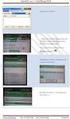 Μελίσσια, 10 Ιουνίου 2010 Εγκατάσταση της έκδοσης 5.40 Προκειμένου να ενημερώσετε τον υπολογιστή σας με την έκδοση 5.40 της εφαρμογής WinEra Erp παρακαλούμε διαβάστε τις οδηγίες που ακολουθούν. Απαραίτητη
Μελίσσια, 10 Ιουνίου 2010 Εγκατάσταση της έκδοσης 5.40 Προκειμένου να ενημερώσετε τον υπολογιστή σας με την έκδοση 5.40 της εφαρμογής WinEra Erp παρακαλούμε διαβάστε τις οδηγίες που ακολουθούν. Απαραίτητη
Η έκδοση 5.50 ΑΠΑΙΤΕΙ Convert μετά την εγκατάσταση.
 Μελίσσια, 10 Δεκεμβρίου 2010 Εγκατάσταση της έκδοσης 5.50 Προκειμένου να ενημερώσετε τον υπολογιστή σας με την έκδοση 5.50 της εφαρμογής WinEra Erp παρακαλούμε διαβάστε τις οδηγίες που ακολουθούν. Περιεχόμενα
Μελίσσια, 10 Δεκεμβρίου 2010 Εγκατάσταση της έκδοσης 5.50 Προκειμένου να ενημερώσετε τον υπολογιστή σας με την έκδοση 5.50 της εφαρμογής WinEra Erp παρακαλούμε διαβάστε τις οδηγίες που ακολουθούν. Περιεχόμενα
Εναλλακτικά έχετε τη δυνατότητα να πάρετε Backup τον υποκατάλογο Database, ο οποίος βρίσκεται στον κατάλογο Dcesoexo (π.χ. \Dcesoexo\Database).
 Δείτε τις Νέες Δυνατότητες της Έκδοσης 3.10 του Academia Financials Διαχείριση Έργων Μελίσσια, 22 Φεβρουαρίου 2012 Περιεχόμενα Φακέλου Ο φάκελος που παραλάβατε περιέχει 1 CD. Αντίγραφα Ασφαλείας Λόγω των
Δείτε τις Νέες Δυνατότητες της Έκδοσης 3.10 του Academia Financials Διαχείριση Έργων Μελίσσια, 22 Φεβρουαρίου 2012 Περιεχόμενα Φακέλου Ο φάκελος που παραλάβατε περιέχει 1 CD. Αντίγραφα Ασφαλείας Λόγω των
Η έκδοση 5.50 ΑΠΑΙΤΕΙ Convert μετά την εγκατάσταση.
 Μελίσσια, 10 Δεκεμβρίου 2010 Εγκατάσταση της έκδοσης 5.50 Προκειμένου να ενημερώσετε τον υπολογιστή σας με την έκδοση 5.50 της εφαρμογής WinEra Essential Essential παρακαλούμε διαβάστε τις οδηγίες που
Μελίσσια, 10 Δεκεμβρίου 2010 Εγκατάσταση της έκδοσης 5.50 Προκειμένου να ενημερώσετε τον υπολογιστή σας με την έκδοση 5.50 της εφαρμογής WinEra Essential Essential παρακαλούμε διαβάστε τις οδηγίες που
Εγκατάσταση της έκδοσης 2.30
 Μελίσσια, 2 Ιανουαρίου 2012 Εγκατάσταση της έκδοσης 2.30 Αγαπητοί Συνεργάτες, Προκειμένου να ενημερώσετε τον υπολογιστή σας με την έκδοση 2.30 της εφαρμογής Premium HRM Μισθοδοσία παρακαλούμε διαβάστε
Μελίσσια, 2 Ιανουαρίου 2012 Εγκατάσταση της έκδοσης 2.30 Αγαπητοί Συνεργάτες, Προκειμένου να ενημερώσετε τον υπολογιστή σας με την έκδοση 2.30 της εφαρμογής Premium HRM Μισθοδοσία παρακαλούμε διαβάστε
Εγκατάσταση της έκδοσης 2.80
 Μελίσσια, 24 Ιουνίου 2010 Εγκατάσταση της έκδοσης 2.80 Περιεχόμενα Φακέλου Ο φάκελος που παραλάβατε περιέχει 1 CD και τις οδηγίες που διαβάζετε. Αντίγραφα Ασφαλείας Λόγω των μετασχηματισμών που θα γίνουν
Μελίσσια, 24 Ιουνίου 2010 Εγκατάσταση της έκδοσης 2.80 Περιεχόμενα Φακέλου Ο φάκελος που παραλάβατε περιέχει 1 CD και τις οδηγίες που διαβάζετε. Αντίγραφα Ασφαλείας Λόγω των μετασχηματισμών που θα γίνουν
Academia Financials Γενική Λογιστική ΠΕΡΙΕΧΟΜΕΝΑ
 05010103/03/12 ΠΕΡΙΕΧΟΜΕΝΑ ΠΕΡΙΕΧΟΜΕΝΑ Α. ΕΓΚΑΤΑΣΤΑΣΗ... 1 1. ΤΕΧΝΙΚΕΣ ΠΡΟΔΙΑΓΡΑΦΕΣ ΕΓΚΑΤΑΣΤΑΣΗΣ... 1 1.1. ΠΕΡΙΓΡΑΦΗ ΕΦΑΡΜΟΓΩΝ ΤΗΣ DATA COMMUNICATION... 1 1.2. ΧΑΡΑΚΤΗΡΙΣΤΙΚΑ ΕΦΑΡΜΟΓΗΣ... 1 1.3. ΤΟΠΟΛΟΓΙΕΣ
05010103/03/12 ΠΕΡΙΕΧΟΜΕΝΑ ΠΕΡΙΕΧΟΜΕΝΑ Α. ΕΓΚΑΤΑΣΤΑΣΗ... 1 1. ΤΕΧΝΙΚΕΣ ΠΡΟΔΙΑΓΡΑΦΕΣ ΕΓΚΑΤΑΣΤΑΣΗΣ... 1 1.1. ΠΕΡΙΓΡΑΦΗ ΕΦΑΡΜΟΓΩΝ ΤΗΣ DATA COMMUNICATION... 1 1.2. ΧΑΡΑΚΤΗΡΙΣΤΙΚΑ ΕΦΑΡΜΟΓΗΣ... 1 1.3. ΤΟΠΟΛΟΓΙΕΣ
Εγκατάσταση της έκδοσης 2.70
 Μελίσσια, 8 Φεβρουαρίου 2010 Εγκατάσταση της έκδοσης 2.70 Περιεχόμενα Φακέλου Ο φάκελος που παραλάβατε περιέχει 1 CD και τις οδηγίες που διαβάζετε. Αντίγραφα Ασφαλείας Λόγω των μετασχηματισμών που θα γίνουν
Μελίσσια, 8 Φεβρουαρίου 2010 Εγκατάσταση της έκδοσης 2.70 Περιεχόμενα Φακέλου Ο φάκελος που παραλάβατε περιέχει 1 CD και τις οδηγίες που διαβάζετε. Αντίγραφα Ασφαλείας Λόγω των μετασχηματισμών που θα γίνουν
ΟΔΗΓΙΕΣ ΠΑΡΑΜΕΤΡΟΠΟΙΗΣΗΣ
 ΟΔΗΓΙΕΣ ΠΑΡΑΜΕΤΡΟΠΟΙΗΣΗΣ ΓΙΑ ΤΗΝ ΣΑΡΩΣΗ ΚΑΙ ΚΑΤΑΧΩΡΗΣΗ ΠΑΡΑΣΤΑΤΙΚΩΝ ΜΕ ΧΡΗΣΗ DC SCAN4YOU Η εφαρμογή WinEra ERP σας δίνει τη δυνατότητα να καταχωρήσετε παραστατικά γρήγορα, με ασφάλεια και με αυτοματοποιημένο
ΟΔΗΓΙΕΣ ΠΑΡΑΜΕΤΡΟΠΟΙΗΣΗΣ ΓΙΑ ΤΗΝ ΣΑΡΩΣΗ ΚΑΙ ΚΑΤΑΧΩΡΗΣΗ ΠΑΡΑΣΤΑΤΙΚΩΝ ΜΕ ΧΡΗΣΗ DC SCAN4YOU Η εφαρμογή WinEra ERP σας δίνει τη δυνατότητα να καταχωρήσετε παραστατικά γρήγορα, με ασφάλεια και με αυτοματοποιημένο
Η. ΠΙΘΑΝΑ ΕΡΩΤΗΜΑΤΑ... 227
 ΠΕΡΙΕΧΟΜΕΝΑ Η. ΠΙΘΑΝΑ ΕΡΩΤΗΜΑΤΑ... 227 1. ΓΕΝΙΚΑ... 227 2. ΓΕΝΙΚΗ ΛΟΓΙΣΤΙΚΗ... 228 3. ΠΕΛΑΤΕΣ ΠΡΟΜΗΘΕΥΤΕΣ... 230 4. ΑΞΙΟΓΡΑΦΑ... 232 4. ΑΣΦΑΛΕΙΑ... 232 copyright DATA COMMUNICATION ΠΙΘΑΝΑ ΕΡΩΤΗΜΑΤΑ Η.
ΠΕΡΙΕΧΟΜΕΝΑ Η. ΠΙΘΑΝΑ ΕΡΩΤΗΜΑΤΑ... 227 1. ΓΕΝΙΚΑ... 227 2. ΓΕΝΙΚΗ ΛΟΓΙΣΤΙΚΗ... 228 3. ΠΕΛΑΤΕΣ ΠΡΟΜΗΘΕΥΤΕΣ... 230 4. ΑΞΙΟΓΡΑΦΑ... 232 4. ΑΣΦΑΛΕΙΑ... 232 copyright DATA COMMUNICATION ΠΙΘΑΝΑ ΕΡΩΤΗΜΑΤΑ Η.
Εναλλακτικά έχετε τη δυνατότητα να πάρετε Backup τον υποκατάλογο Database, ο οποίος βρίσκεται στον κατάλογο Dcesoexo (π.χ. \Dcesoexo\Database).
 Δείτε τις Νέες Δυνατότητες της Έκδοσης 3.10 του Academia Financials Έσοδα-Έξοδα Μελίσσια, 6 Φεβρουαρίου 2012 Περιεχόμενα Φακέλου Ο φάκελος που παραλάβατε περιέχει 1 CD. Αντίγραφα Ασφαλείας Λόγω των μετασχηματισμών
Δείτε τις Νέες Δυνατότητες της Έκδοσης 3.10 του Academia Financials Έσοδα-Έξοδα Μελίσσια, 6 Φεβρουαρίου 2012 Περιεχόμενα Φακέλου Ο φάκελος που παραλάβατε περιέχει 1 CD. Αντίγραφα Ασφαλείας Λόγω των μετασχηματισμών
4. ΜΕΤΑΦΟΡΕΣ ΔΕΔΟΜΕΝΩΝ ΑΠΟ DOS
 4. ΜΕΤΑΦΟΡΕΣ ΔΕΔΟΜΕΝΩΝ ΑΠΟ DOS 4.1 Μεταφορά εταιριών από BUSINESS Β σε WINERA 1. Στο δίσκο που είναι εγκατεστημένο το BUSINESS B εγκαθιστάτε την εφαρμογή BUSINESS Γ. 2. Ανοίγετε μία εταιρεία στο BUSINESS
4. ΜΕΤΑΦΟΡΕΣ ΔΕΔΟΜΕΝΩΝ ΑΠΟ DOS 4.1 Μεταφορά εταιριών από BUSINESS Β σε WINERA 1. Στο δίσκο που είναι εγκατεστημένο το BUSINESS B εγκαθιστάτε την εφαρμογή BUSINESS Γ. 2. Ανοίγετε μία εταιρεία στο BUSINESS
Διαχείριση Βάσης Δεδομένων (dbadmin)
 Published on PRISMA Win Help - Megasoft (http://docs.megasoft.gr) Home > Εμπορική Διαχείριση > Διαχείριση Βάσης Δεδομένων (dbadmin) Διαχείριση Βάσης Δεδομένων (dbadmin) Μέσα από τη διαχείριση βάσης δεδομένων
Published on PRISMA Win Help - Megasoft (http://docs.megasoft.gr) Home > Εμπορική Διαχείριση > Διαχείριση Βάσης Δεδομένων (dbadmin) Διαχείριση Βάσης Δεδομένων (dbadmin) Μέσα από τη διαχείριση βάσης δεδομένων
WinEra Σύστημα Εμπορικής Διαχείρισης ΠΕΡΙΕΧΟΜΕΝΑ
 WinEra Σύστημα Εμπορικής Διαχείρισης ΠΕΡΙΕΧΟΜΕΝΑ A. Δημιουργία Εταιρίας...2 B. Καταχώρηση Πελατών / Προμηθευτών...2 Γ. Καταχώρηση Ειδών...3 Δ. Κινήσεις Τιμολόγησης Πελατών Προμηθευτών...4 Ε. Καταχώρηση
WinEra Σύστημα Εμπορικής Διαχείρισης ΠΕΡΙΕΧΟΜΕΝΑ A. Δημιουργία Εταιρίας...2 B. Καταχώρηση Πελατών / Προμηθευτών...2 Γ. Καταχώρηση Ειδών...3 Δ. Κινήσεις Τιμολόγησης Πελατών Προμηθευτών...4 Ε. Καταχώρηση
Διαγραφή Επιλέγετε Διαγραφή για να διαγράψετε μία ήδη υπάρχουσα διαδικασία εισαγωγής ASCII
 Published on PRISMA Win Help - Megasoft (http://docs.megasoft.gr) Home > Διαχείριση Βάσης Δεδομένων (dbadmin) > Αρχεία Αρχεία Εισαγωγή από αρχείο ASCII Με την εργασία αυτή έχετε την δυνατότητα να εισάγετε
Published on PRISMA Win Help - Megasoft (http://docs.megasoft.gr) Home > Διαχείριση Βάσης Δεδομένων (dbadmin) > Αρχεία Αρχεία Εισαγωγή από αρχείο ASCII Με την εργασία αυτή έχετε την δυνατότητα να εισάγετε
Παρακάτω προτείνεται μια αλληλουχία ενεργειών την οποία ο χρήστης πρέπει να ακολουθήσει για να αξιοποιήσει τις δυνατότητες της εφαρμογής.
 Έκδοση Παραστατικών Το συγκεκριμένο εγχειρίδιο δημιουργήθηκε για να βοηθήσει την κατανόηση της διαδικασίας Έκδοσης Παραστατικών στην εφαρμογή της Extra. Παρακάτω προτείνεται μια αλληλουχία ενεργειών την
Έκδοση Παραστατικών Το συγκεκριμένο εγχειρίδιο δημιουργήθηκε για να βοηθήσει την κατανόηση της διαδικασίας Έκδοσης Παραστατικών στην εφαρμογή της Extra. Παρακάτω προτείνεται μια αλληλουχία ενεργειών την
Εγκατάσταση της έκδοσης 5.20
 Μελίσσια, 30 Οκτωβρίου 2009 Εγκατάσταση της έκδοσης 5.20 Περιεχόμενα Φακέλου Ο φάκελος που παραλάβατε περιέχει 1 CD και τις οδηγίες που διαβάζετε. Αντίγραφα Ασφαλείας Λόγω των μετασχηματισμών που θα γίνουν
Μελίσσια, 30 Οκτωβρίου 2009 Εγκατάσταση της έκδοσης 5.20 Περιεχόμενα Φακέλου Ο φάκελος που παραλάβατε περιέχει 1 CD και τις οδηγίες που διαβάζετε. Αντίγραφα Ασφαλείας Λόγω των μετασχηματισμών που θα γίνουν
Διαχείριση Επιλογών Διαμόρφωσης
 1 Περίληψη Το συγκεκριμένο εγχειρίδιο δημιουργήθηκε για να βοηθήσει την κατανόηση της διαδικασίας διαχείρισης επιλογών διαμόρφωσης εγγραφών Εσόδων Εξόδων & Άρθρων Γενικής Λογιστικής στην εφαρμογή της σειράς
1 Περίληψη Το συγκεκριμένο εγχειρίδιο δημιουργήθηκε για να βοηθήσει την κατανόηση της διαδικασίας διαχείρισης επιλογών διαμόρφωσης εγγραφών Εσόδων Εξόδων & Άρθρων Γενικής Λογιστικής στην εφαρμογή της σειράς
13. ΔΙΑΧΕΡΙΣΗ ΠΕΤΡΕΛΑΙΟΥ ΗΦΑΙΣΤΟΣ
 13. ΔΙΑΧΕΡΙΣΗ ΠΕΤΡΕΛΑΙΟΥ ΗΦΑΙΣΤΟΣ Από τις 15 Φεβρουαρίου 2008 ισχύει το νέο καθεστώς φορολόγησης του πετρελαίου θέρμανσης όπως ορίζεται στις ΠΟΛ. 1012/2007 και ΠΟΛ. 1018/2008. Οι επιτηδευματίες εκμεταλλευτές
13. ΔΙΑΧΕΡΙΣΗ ΠΕΤΡΕΛΑΙΟΥ ΗΦΑΙΣΤΟΣ Από τις 15 Φεβρουαρίου 2008 ισχύει το νέο καθεστώς φορολόγησης του πετρελαίου θέρμανσης όπως ορίζεται στις ΠΟΛ. 1012/2007 και ΠΟΛ. 1018/2008. Οι επιτηδευματίες εκμεταλλευτές
3. ΜΕΤΑΦΟΡΕΣ ΠΙΝΑΚΩΝ
 3. ΜΕΤΑΦΟΡΕΣ ΠΙΝΑΚΩΝ 3.1 Μεταφορά Δεδομένων από ASCII (Utilities) Απαραίτητες προϋποθέσεις για σωστή μεταφορά από αρχείο ASCII 1. Θα πρέπει να γνωρίζετε ποια ακριβώς πεδία βρίσκονται στο αρχείο ASCII και
3. ΜΕΤΑΦΟΡΕΣ ΠΙΝΑΚΩΝ 3.1 Μεταφορά Δεδομένων από ASCII (Utilities) Απαραίτητες προϋποθέσεις για σωστή μεταφορά από αρχείο ASCII 1. Θα πρέπει να γνωρίζετε ποια ακριβώς πεδία βρίσκονται στο αρχείο ASCII και
ΒΑΣΙΚΑ ΧΑΡΑΚΤΗΡΙΣΤΙΚΑ ΤΟΥ ΠΡΟΪΟΝΤΟΣ
 ΒΑΣΙΚΑ ΧΑΡΑΚΤΗΡΙΣΤΙΚΑ ΤΟΥ ΠΡΟΪΟΝΤΟΣ Πλήρης εμπορική παρακολούθηση και άμεση οικονομική εικόνα των επιχειρήσεων Αποθήκη o Διαχείριση αποθήκης (5 αποθ. χώροι) o Οργάνωση αποθήκης o Group Αποθηκών o Είδη
ΒΑΣΙΚΑ ΧΑΡΑΚΤΗΡΙΣΤΙΚΑ ΤΟΥ ΠΡΟΪΟΝΤΟΣ Πλήρης εμπορική παρακολούθηση και άμεση οικονομική εικόνα των επιχειρήσεων Αποθήκη o Διαχείριση αποθήκης (5 αποθ. χώροι) o Οργάνωση αποθήκης o Group Αποθηκών o Είδη
Ειδικά Θέματα Παραμετροποίησης 1. ΕΓΚΑΤΑΣΤΑΣΗ
 1. ΕΓΚΑΤΑΣΤΑΣΗ 1.1 Πληροφορίες εγκατάστασης 5.00 Α. Όπως αναφέρεται και στις οδηγίες που συνοδεύουν την εγκατάσταση της έκδοσης 5.00, όταν έχετε multi user εγκατάσταση, θα πρέπει να γίνει εγκατάσταση σε
1. ΕΓΚΑΤΑΣΤΑΣΗ 1.1 Πληροφορίες εγκατάστασης 5.00 Α. Όπως αναφέρεται και στις οδηγίες που συνοδεύουν την εγκατάσταση της έκδοσης 5.00, όταν έχετε multi user εγκατάσταση, θα πρέπει να γίνει εγκατάσταση σε
Benzina v1.8.1.23 Βασικές Οδηγίες Χρήσης
 Benzina v1.8.1.23 Βασικές Οδηγίες Χρήσης 1 Οδηγίες Εγκατάστασης Η έκδοση του Benzina που θα εγκατασταθεί είναι συμβατή μόνο με τα λειτουργικά συστήματα Windows 2000/XP ή νεότερα. Γενικά Κάνοντας διπλό
Benzina v1.8.1.23 Βασικές Οδηγίες Χρήσης 1 Οδηγίες Εγκατάστασης Η έκδοση του Benzina που θα εγκατασταθεί είναι συμβατή μόνο με τα λειτουργικά συστήματα Windows 2000/XP ή νεότερα. Γενικά Κάνοντας διπλό
ΟΔΗΓΙΕΣ ΓΙΑ ΤΗ ΔΥΝΑΤΟΤΗΤΑ ΗΛΕΚΤΡΟΝΙΚΗΣ ΚΑΤΑΓΡΑΦΗΣ ΛΙΑΝΙΚΗΣ ΠΩΛΗΣΗΣ ΓΕΩΡΓΙΚΩΝ ΦΑΡΜΑΚΩΝ
 ΟΔΗΓΙΕΣ ΓΙΑ ΤΗ ΔΥΝΑΤΟΤΗΤΑ ΗΛΕΚΤΡΟΝΙΚΗΣ ΚΑΤΑΓΡΑΦΗΣ ΛΙΑΝΙΚΗΣ ΠΩΛΗΣΗΣ ΓΕΩΡΓΙΚΩΝ ΦΑΡΜΑΚΩΝ Σύμφωνα με το άρθρο 36, παράγραφος 5 του ν.4036/2012 προβλέπεται η καταγραφή της λιανικής πώλησης γεωργικών φαρμάκων
ΟΔΗΓΙΕΣ ΓΙΑ ΤΗ ΔΥΝΑΤΟΤΗΤΑ ΗΛΕΚΤΡΟΝΙΚΗΣ ΚΑΤΑΓΡΑΦΗΣ ΛΙΑΝΙΚΗΣ ΠΩΛΗΣΗΣ ΓΕΩΡΓΙΚΩΝ ΦΑΡΜΑΚΩΝ Σύμφωνα με το άρθρο 36, παράγραφος 5 του ν.4036/2012 προβλέπεται η καταγραφή της λιανικής πώλησης γεωργικών φαρμάκων
Με την επιλογή Κατάσταση Αρχείων εμφανίζεται ένας πίνακας με όλα τα Αρχεία της εφαρμογής και τον Αριθμό των Εγγραφών που έχουν εισαχθεί.
 Published on PRISMA Win Help - Megasoft (http://docs.megasoft.gr) Home > Γενική Λογιστική > Εργασίες Αρχείων Εργασίες Αρχείων Κατάσταση Αρχείων Με την επιλογή Κατάσταση Αρχείων εμφανίζεται ένας πίνακας
Published on PRISMA Win Help - Megasoft (http://docs.megasoft.gr) Home > Γενική Λογιστική > Εργασίες Αρχείων Εργασίες Αρχείων Κατάσταση Αρχείων Με την επιλογή Κατάσταση Αρχείων εμφανίζεται ένας πίνακας
Δημιουργία Παραστατικού Αγοράς- Πώλησης και Μετασχηματισμοί
 Δημιουργία Παραστατικού Αγοράς- Πώλησης και Μετασχηματισμοί Περιεχόμενα Δημιουργία Παραστατικού Αγοράς... 3 Καρτέλα Παραστατικού Αγοράς... 3 Καρτέλα Βασικό... 4 Καρτέλα Πρόσθετα Στοιχεία... 5 Καρτέλες
Δημιουργία Παραστατικού Αγοράς- Πώλησης και Μετασχηματισμοί Περιεχόμενα Δημιουργία Παραστατικού Αγοράς... 3 Καρτέλα Παραστατικού Αγοράς... 3 Καρτέλα Βασικό... 4 Καρτέλα Πρόσθετα Στοιχεία... 5 Καρτέλες
7. ΤΙΜΟΛΟΓΗΣΗ ΕΠΙ ΑΥΤΟΚΙΝΗΤΟΥ
 7. ΤΙΜΟΛΟΓΗΣΗ ΕΠΙ ΑΥΤΟΚΙΝΗΤΟΥ 7.1 Εισαγωγή Κινήσεων (Τιμολόγηση επί Αυτοκινήτου) Από το συγκεκριμένο Υποσύστημα (Module) έχετε τη δυνατότητα να κάνετε εξαγωγή αρχείων της εφαρμογής σε μορφή ASCII και να
7. ΤΙΜΟΛΟΓΗΣΗ ΕΠΙ ΑΥΤΟΚΙΝΗΤΟΥ 7.1 Εισαγωγή Κινήσεων (Τιμολόγηση επί Αυτοκινήτου) Από το συγκεκριμένο Υποσύστημα (Module) έχετε τη δυνατότητα να κάνετε εξαγωγή αρχείων της εφαρμογής σε μορφή ASCII και να
Παρακάτω προτείνεται μια αλληλουχία ενεργειών την οποία ο χρήστης πρέπει να ακολουθήσει για να αξιοποιήσει τις δυνατότητες της εφαρμογής.
 Έκδοση Παραστατικών Το συγκεκριμένο εγχειρίδιο δημιουργήθηκε για να βοηθήσει την κατανόηση της διαδικασίας Έκδοσης Παραστατικών στην εφαρμογή της Λογιστικής. Παρακάτω προτείνεται μια αλληλουχία ενεργειών
Έκδοση Παραστατικών Το συγκεκριμένο εγχειρίδιο δημιουργήθηκε για να βοηθήσει την κατανόηση της διαδικασίας Έκδοσης Παραστατικών στην εφαρμογή της Λογιστικής. Παρακάτω προτείνεται μια αλληλουχία ενεργειών
Διαχείρισης Αποδείξεων Πετρελαίου Θέρμανσης
 Διαχείρισης Αποδείξεων Πετρελαίου Θέρμανσης Το συγκεκριμένο εγχειρίδιο δημιουργήθηκε για να βοηθήσει την κατανόηση της διαδικασίας διαχείρισης Αποδείξεων Πετρελαίου Θέρμανσης. Παρουσιάζονται οι διαδικασίες
Διαχείρισης Αποδείξεων Πετρελαίου Θέρμανσης Το συγκεκριμένο εγχειρίδιο δημιουργήθηκε για να βοηθήσει την κατανόηση της διαδικασίας διαχείρισης Αποδείξεων Πετρελαίου Θέρμανσης. Παρουσιάζονται οι διαδικασίες
Διαδικασία Χρήσης Module Αναλυτικής Λογιστικής
 Διαδικασία Χρήσης Module Αναλυτικής Λογιστικής 1 Περίληψη Με την Αναλυτική Λογιστική πραγματοποιείται η παρακολούθηση όλου του κυκλώματος και η ενημέρωση της Αναλυτικής Λογιστικής από την εφαρμογή Hyper
Διαδικασία Χρήσης Module Αναλυτικής Λογιστικής 1 Περίληψη Με την Αναλυτική Λογιστική πραγματοποιείται η παρακολούθηση όλου του κυκλώματος και η ενημέρωση της Αναλυτικής Λογιστικής από την εφαρμογή Hyper
Νέες δυνατότητες εφαρμογών PRISMA Win
 Νέες δυνατότητες εφαρμογών PRISMA Win Αριθμός Έκδοσης: 7.0.1.0002 Εμπορικές εφαρμογές Η Εξέλιξη των εφαρμογών PRISMA Win δε σταματά ποτέ! Παρακάτω μπορείτε να δείτε νέες δυνατότητες που προστέθηκαν στις
Νέες δυνατότητες εφαρμογών PRISMA Win Αριθμός Έκδοσης: 7.0.1.0002 Εμπορικές εφαρμογές Η Εξέλιξη των εφαρμογών PRISMA Win δε σταματά ποτέ! Παρακάτω μπορείτε να δείτε νέες δυνατότητες που προστέθηκαν στις
Data Communication A.E.
 ΕΓΚΑΤΑΣΤΑΣΗ RBS 101 ΝΕΤ Προϋπόθεση για να γίνει η εγκατάσταση του φορολογικού μηχανισμού RBS 101 NET είναι να χρησιμοποιηθεί ο νέος οδηγός του προγράμματος και να είστε στην τελευταία έκδοση του προγράμματος.
ΕΓΚΑΤΑΣΤΑΣΗ RBS 101 ΝΕΤ Προϋπόθεση για να γίνει η εγκατάσταση του φορολογικού μηχανισμού RBS 101 NET είναι να χρησιμοποιηθεί ο νέος οδηγός του προγράμματος και να είστε στην τελευταία έκδοση του προγράμματος.
Είδη. Σε αυτό το εγχειρίδιο περιγράφεται η Δημιουργία, Μεταβολή, Διαγραφή και Αναζήτηση ενός είδους
 Είδη Σε αυτό το εγχειρίδιο περιγράφεται η Δημιουργία, Μεταβολή, Διαγραφή και Αναζήτηση ενός είδους Περιεχόμενα Δημιουργία Νέου Είδους 3 Καρτέλα Βασικά Στοιχεία 4 Καρτέλα Πολιτική Τιμολόγησης 7 Στην καρτέλα
Είδη Σε αυτό το εγχειρίδιο περιγράφεται η Δημιουργία, Μεταβολή, Διαγραφή και Αναζήτηση ενός είδους Περιεχόμενα Δημιουργία Νέου Είδους 3 Καρτέλα Βασικά Στοιχεία 4 Καρτέλα Πολιτική Τιμολόγησης 7 Στην καρτέλα
Ειδικά Θέματα Παραμετροποίησης 2.ΠΑΡΑΜΕΤΡΟΠΟΙΗΣΗ
 2.ΠΑΡΑΜΕΤΡΟΠΟΙΗΣΗ 2.1 Παραμετροποίηση Φόρμας Καταχώρησης Η δημιουργία φορμών δεν έχει σχέση μόνο με τη μορφή της οθόνης καταχώρησης, αλλά και με το ποια παραστατικά μπορούν να μετασχηματιστούν σε παραστατικά
2.ΠΑΡΑΜΕΤΡΟΠΟΙΗΣΗ 2.1 Παραμετροποίηση Φόρμας Καταχώρησης Η δημιουργία φορμών δεν έχει σχέση μόνο με τη μορφή της οθόνης καταχώρησης, αλλά και με το ποια παραστατικά μπορούν να μετασχηματιστούν σε παραστατικά
BakeMe v Βασικές Οδηγίες Χρήσης
 BakeMe v1.8.1.23 Βασικές Οδηγίες Χρήσης 1 Οδηγίες Εγκατάστασης Η έκδοση του BakeMe είναι συμβατή μόνο με τα λειτουργικά συστήματα Windows 2000/XP ή νεότερα. Γενικά Από τα περιεχόμενα του cd ή από το φάκελο
BakeMe v1.8.1.23 Βασικές Οδηγίες Χρήσης 1 Οδηγίες Εγκατάστασης Η έκδοση του BakeMe είναι συμβατή μόνο με τα λειτουργικά συστήματα Windows 2000/XP ή νεότερα. Γενικά Από τα περιεχόμενα του cd ή από το φάκελο
Academia Financials ΕΣΟΔΑ ΕΞΟΔΑ
 Academia Financials ΕΣΟΔΑ ΕΞΟΔΑ copyright DATA COMMUNICATION 3 ΠΕΡΙΕΧΟΜΕΝΑ Δ. ΜΕΤΑΦΟΡΑ ΔΕΔΟΜΕΝΩΝ... 1 1. ΕΙΣΑΓΩΓΗ... 1 2. ΜΕΤΑΦΟΡΑ ΔΕΔΟΜΕΝΩΝ ΑΠΟ ΕΦΑΡΜΟΓΕΣ ΕΣΟΔΩΝ - ΕΞΟΔΩΝ... 1 2.1 ΜΕΤΑΦΟΡΑ ΑΠΟ ΤΙΣ ΕΦΑΡΜΟΓΕΣ
Academia Financials ΕΣΟΔΑ ΕΞΟΔΑ copyright DATA COMMUNICATION 3 ΠΕΡΙΕΧΟΜΕΝΑ Δ. ΜΕΤΑΦΟΡΑ ΔΕΔΟΜΕΝΩΝ... 1 1. ΕΙΣΑΓΩΓΗ... 1 2. ΜΕΤΑΦΟΡΑ ΔΕΔΟΜΕΝΩΝ ΑΠΟ ΕΦΑΡΜΟΓΕΣ ΕΣΟΔΩΝ - ΕΞΟΔΩΝ... 1 2.1 ΜΕΤΑΦΟΡΑ ΑΠΟ ΤΙΣ ΕΦΑΡΜΟΓΕΣ
Χρήσεις: Στην καρτέλα Χρήσεις βλέπετε και δημιουργείτε τις Χρήσεις άνα ημερολογιακό έτος.
 Published on PRISMA Win Help - Megasoft (http://docs.megasoft.gr) Home > POS Manager > Ρυθμίσεις Ρυθμίσεις Βασικά Εταιρία: Στην καρτέλα εταιρία συμπληρώνετε τα στοιχεία της εταιρείας σας (Επωνυμία, Φορολογικά
Published on PRISMA Win Help - Megasoft (http://docs.megasoft.gr) Home > POS Manager > Ρυθμίσεις Ρυθμίσεις Βασικά Εταιρία: Στην καρτέλα εταιρία συμπληρώνετε τα στοιχεία της εταιρείας σας (Επωνυμία, Φορολογικά
ΕΙΔΙΚΟ ΚΑΘΕΣΤΩΣ ΚΑΤΑΒΟΛΗΣ ΦΠΑ. ΣΥΜΦΩΝΑ ΜΕ ΤΟ ΑΡΘΡΟ 39β ΤΟΥ ΚΩΔΙΚΑ ΦΠΑ
 ΕΙΔΙΚΟ ΚΑΘΕΣΤΩΣ ΚΑΤΑΒΟΛΗΣ ΦΠΑ ΣΥΜΦΩΝΑ ΜΕ ΤΟ ΑΡΘΡΟ 39β ΤΟΥ ΚΩΔΙΚΑ ΦΠΑ Η έκδοση 5.91.18 του WinEra ERP καλύπτει τις ανάγκες που προκύπτουν από την εφαρμογή του Ειδικού Καθεστώτος Καταβολής ΦΠΑ σύμφωνα με
ΕΙΔΙΚΟ ΚΑΘΕΣΤΩΣ ΚΑΤΑΒΟΛΗΣ ΦΠΑ ΣΥΜΦΩΝΑ ΜΕ ΤΟ ΑΡΘΡΟ 39β ΤΟΥ ΚΩΔΙΚΑ ΦΠΑ Η έκδοση 5.91.18 του WinEra ERP καλύπτει τις ανάγκες που προκύπτουν από την εφαρμογή του Ειδικού Καθεστώτος Καταβολής ΦΠΑ σύμφωνα με
ΓΕΦΥΡΑ ΣΥΝ ΕΣΗΣ ΓΕΝΙΚΗΣ ΛΟΓΙΣΤΙΚΗΣ ΜΕ ΕΜΠΟΡΙΚΗ ΙΑΧΕΙΡΙΣΗ
 ΓΕΦΥΡΑ ΣΥΝ ΕΣΗΣ ΓΕΝΙΚΗΣ ΛΟΓΙΣΤΙΚΗΣ ΜΕ ΕΜΠΟΡΙΚΗ ΙΑΧΕΙΡΙΣΗ Π Ε Ρ Ι Ε Χ Ο Μ Ε Ν Α ΕΝΟΤΗΤΑ 1...1 ΠΛΗΚΤΡΑ & ΛΕΙΤΟΥΡΓΙΕΣ...2 ΕΝΟΤΗΤΑ 2...3 ΓΕΦΥΡΑ ΣΥΝ ΕΣΗΣ ΓΕΝΙΚΗΣ ΛΟΓΙΣΤΙΚΗΣ ΜΕ ΕΜΠΟΡΙΚΗ ΙΑΧΕΙΡΙΣΗ...4 - Ρυθµίσεις
ΓΕΦΥΡΑ ΣΥΝ ΕΣΗΣ ΓΕΝΙΚΗΣ ΛΟΓΙΣΤΙΚΗΣ ΜΕ ΕΜΠΟΡΙΚΗ ΙΑΧΕΙΡΙΣΗ Π Ε Ρ Ι Ε Χ Ο Μ Ε Ν Α ΕΝΟΤΗΤΑ 1...1 ΠΛΗΚΤΡΑ & ΛΕΙΤΟΥΡΓΙΕΣ...2 ΕΝΟΤΗΤΑ 2...3 ΓΕΦΥΡΑ ΣΥΝ ΕΣΗΣ ΓΕΝΙΚΗΣ ΛΟΓΙΣΤΙΚΗΣ ΜΕ ΕΜΠΟΡΙΚΗ ΙΑΧΕΙΡΙΣΗ...4 - Ρυθµίσεις
Νέα λειτουργικότητα - Βελτιώσεις. Έκδοση 21.26.1228 06/05/2015. Ημ/νία έκδοσης dd/mm/2015 1
 Έκδοση 21.26.1228 06/05/2015 Ημ/νία έκδοσης dd/mm/2015 1 Περιεχόμενα Νέα λειτουργικότητα... 3 Εμπορική διαχείριση 3 Σύνδεση γραμμών παραστατικών αγορών/πωλήσεων/ειδών... 3 Παραστατικά Σύνθεσης... 3 Συναλλασσόμενοι
Έκδοση 21.26.1228 06/05/2015 Ημ/νία έκδοσης dd/mm/2015 1 Περιεχόμενα Νέα λειτουργικότητα... 3 Εμπορική διαχείριση 3 Σύνδεση γραμμών παραστατικών αγορών/πωλήσεων/ειδών... 3 Παραστατικά Σύνθεσης... 3 Συναλλασσόμενοι
Έκδοση νέας Μηνιαίας Κατάστασης ΜΥΦ από το ACADEMIA FINANCIALS ΕΣΟΔΑ ΕΞΟΔΑ
 Έκδοση νέας Μηνιαίας Κατάστασης ΜΥΦ από το ACADEMIA FINANCIALS ΕΣΟΔΑ ΕΞΟΔΑ Η έκδοση 3.20.21 του ACADEMIA FINANCIALS ΕΣΟΔΑ ΕΞΟΔΑ υποστηρίζει την έκδοση της νέας Μηνιαίας Κατάστασης ΜΥΦ, η οποία πρέπει να
Έκδοση νέας Μηνιαίας Κατάστασης ΜΥΦ από το ACADEMIA FINANCIALS ΕΣΟΔΑ ΕΞΟΔΑ Η έκδοση 3.20.21 του ACADEMIA FINANCIALS ΕΣΟΔΑ ΕΞΟΔΑ υποστηρίζει την έκδοση της νέας Μηνιαίας Κατάστασης ΜΥΦ, η οποία πρέπει να
Πλήρης εμπορική παρακολούθηση και άμεση οικονομική εικόνα των επιχειρήσεων
 Πλήρης εμπορική παρακολούθηση και άμεση οικονομική εικόνα των επιχειρήσεων Παρακολούθηση απεριορίστων υποκαταστημάτων της εταιρείας ΑΠΟΘΗΚΗ - Διαχείριση αποθήκης (απεριόριστοι αποθηκευτικοί χώροι) - Οργάνωση
Πλήρης εμπορική παρακολούθηση και άμεση οικονομική εικόνα των επιχειρήσεων Παρακολούθηση απεριορίστων υποκαταστημάτων της εταιρείας ΑΠΟΘΗΚΗ - Διαχείριση αποθήκης (απεριόριστοι αποθηκευτικοί χώροι) - Οργάνωση
Αφού δώσουμε όνομα χρήση και password μπορούμε να επιλέξουμε ημερομηνία εισόδου στο σύστημα, εταιρία και υποκατάστημα
 Αφού δώσουμε όνομα χρήση και password μπορούμε να επιλέξουμε ημερομηνία εισόδου στο σύστημα, εταιρία και υποκατάστημα Η κεντρική οθόνη του προγράμματος. Ανά χρήστη υπάρχει δυνατότητα σχεδιασμού Menu Αρχείο
Αφού δώσουμε όνομα χρήση και password μπορούμε να επιλέξουμε ημερομηνία εισόδου στο σύστημα, εταιρία και υποκατάστημα Η κεντρική οθόνη του προγράμματος. Ανά χρήστη υπάρχει δυνατότητα σχεδιασμού Menu Αρχείο
Π Ε Ρ Ι Ε Χ Ο Μ Ε Ν Α ΕΓΧΕΙΡΙΔΙΟ ΕΦΑΡΜΟΓΗΣ ΤΕΛΩΝ Τ.Α.Π. 1-1
 Π Ε Ρ Ι Ε Χ Ο Μ Ε Ν Α ΥΠΗΡΕΣΙΕΣ ΑΝΟΙΚΤΗΣ ΤΕΧΝΟΛΟΓΙΑΣ OPEN TECHNOLOGY SERVICES 1-1 Π Ε Ρ Ι Ε Χ Ο Μ Ε Ν Α ΠΕΡΙΕΧΟΜΕΝΑ 1 ΝΕΑ ΠΕΡΙΟΔΟΣ... 1-1 1.1 Τι απαιτείται για τη δημιουργία Νέας Περιόδου... 1-1 1.2 Δημιουργία
Π Ε Ρ Ι Ε Χ Ο Μ Ε Ν Α ΥΠΗΡΕΣΙΕΣ ΑΝΟΙΚΤΗΣ ΤΕΧΝΟΛΟΓΙΑΣ OPEN TECHNOLOGY SERVICES 1-1 Π Ε Ρ Ι Ε Χ Ο Μ Ε Ν Α ΠΕΡΙΕΧΟΜΕΝΑ 1 ΝΕΑ ΠΕΡΙΟΔΟΣ... 1-1 1.1 Τι απαιτείται για τη δημιουργία Νέας Περιόδου... 1-1 1.2 Δημιουργία
Μετάβαση σε Ε.Λ.Π. Παραμετροποίηση
 Μετάβαση σε Ε.Λ.Π. Εάν αποφασιστεί η μετάβαση στο προτεινόμενο από τα ΕΛΠ λογιστικό σχέδιο, το ATLANTIS E.R.P. παρέχει αυτόματες εργασίες μετάβασης. Η μετάβαση στο νέο λογιστικό σχέδιο πρέπει να γίνει
Μετάβαση σε Ε.Λ.Π. Εάν αποφασιστεί η μετάβαση στο προτεινόμενο από τα ΕΛΠ λογιστικό σχέδιο, το ATLANTIS E.R.P. παρέχει αυτόματες εργασίες μετάβασης. Η μετάβαση στο νέο λογιστικό σχέδιο πρέπει να γίνει
PRISMA Win POS Sync Merge Replication
 ΤΜΗΜΑ ΥΠΟΣΤΗΡΙΞΗΣ Οδηγός Ρυθμίσεων Συγχρονισμού PRISMA Win POS Sync Merge Replication Η διαδικασία του συγχρονισμού γίνεται από τον Η/Υ που έχει το Back Office. Βασική προϋπόθεση για να ενεργοποιηθεί ο
ΤΜΗΜΑ ΥΠΟΣΤΗΡΙΞΗΣ Οδηγός Ρυθμίσεων Συγχρονισμού PRISMA Win POS Sync Merge Replication Η διαδικασία του συγχρονισμού γίνεται από τον Η/Υ που έχει το Back Office. Βασική προϋπόθεση για να ενεργοποιηθεί ο
ΝΕΕΣ ΔΥΝΑΤΟΤΗΤΕΣ-ΒΕΛΤΙΩΣΕΙΣ ΑΝΑΒΑΘΜΙΣΗΣ 2.59
 ΝΕΕΣ ΔΥΝΑΤΟΤΗΤΕΣ-ΒΕΛΤΙΩΣΕΙΣ ΑΝΑΒΑΘΜΙΣΗΣ 2.59 Περιεχόμενα 1. Βελτίωση. Προσθήκη ελέγχου για την ημερομηνία των παραστατικών.... 3 2. Βελτίωση Εκτύπωσης. Προσθήκη φίλτρου στην εκτύπωση Απολογισμός Εσόδων
ΝΕΕΣ ΔΥΝΑΤΟΤΗΤΕΣ-ΒΕΛΤΙΩΣΕΙΣ ΑΝΑΒΑΘΜΙΣΗΣ 2.59 Περιεχόμενα 1. Βελτίωση. Προσθήκη ελέγχου για την ημερομηνία των παραστατικών.... 3 2. Βελτίωση Εκτύπωσης. Προσθήκη φίλτρου στην εκτύπωση Απολογισμός Εσόδων
ΝΕΕΣ ΔΥΝΑΤΟΤΗΤΕΣ-ΒΕΛΤΙΩΣΕΙΣ ΑΝΑΒΑΘΜΙΣΗΣ 2.60
 ΝΕΕΣ ΔΥΝΑΤΟΤΗΤΕΣ-ΒΕΛΤΙΩΣΕΙΣ ΑΝΑΒΑΘΜΙΣΗΣ 2.60 Περιεχόμενα 1. Βελτίωση. Προσθήκη νέου εργαλείου για μεταφορά χκ στην επόμενη χρήση.... 2 ΕΛΕΓΧΟΣ ΚΑΙ ΜΕΤΑΦΟΡΑ ΧΡΗΜΑΤΙΚΩΝ ΚΑΤΑΛΟΓΩΝ ΣΤΗΝ ΕΠΟΜΕΝΗ ΧΡΗΣΗ... 2
ΝΕΕΣ ΔΥΝΑΤΟΤΗΤΕΣ-ΒΕΛΤΙΩΣΕΙΣ ΑΝΑΒΑΘΜΙΣΗΣ 2.60 Περιεχόμενα 1. Βελτίωση. Προσθήκη νέου εργαλείου για μεταφορά χκ στην επόμενη χρήση.... 2 ΕΛΕΓΧΟΣ ΚΑΙ ΜΕΤΑΦΟΡΑ ΧΡΗΜΑΤΙΚΩΝ ΚΑΤΑΛΟΓΩΝ ΣΤΗΝ ΕΠΟΜΕΝΗ ΧΡΗΣΗ... 2
Για να δείτε όλες τις εγγραφές της εκτύπωσης μπορείτε να χρησιμοποιήσετε τα βελάκια.
 Published on PRISMA Win Help - Megasoft (http://docs.megasoft.gr) Home > PRISMA Win Εμπορικό > Πελάτες > Εκτυπώσεις Εκτυπώσεις Λογιστικές Καρτέλα Πελάτη Στην Καρτέλα του Πελάτη εμφανίζονται αναλυτικά,
Published on PRISMA Win Help - Megasoft (http://docs.megasoft.gr) Home > PRISMA Win Εμπορικό > Πελάτες > Εκτυπώσεις Εκτυπώσεις Λογιστικές Καρτέλα Πελάτη Στην Καρτέλα του Πελάτη εμφανίζονται αναλυτικά,
Μελίσσια, 16 Ιουνίου 2010. Οδηγός Εξαγωγής Συγκεντρωτικών Καταστάσεων ΚΕΠΥΟ από InnovEra
 Μελίσσια, 16 Ιουνίου 2010 Οδηγός Εξαγωγής Συγκεντρωτικών Καταστάσεων ΚΕΠΥΟ από InnovEra Εισαγωγή Αρχείων-Objects για τη συγκεντρωτική ΚΕΠΥΟ (ΜΥΦ) Πριν προχωρήσετε στη διαδικασία της εξαγωγής των συγκεντρωτικών
Μελίσσια, 16 Ιουνίου 2010 Οδηγός Εξαγωγής Συγκεντρωτικών Καταστάσεων ΚΕΠΥΟ από InnovEra Εισαγωγή Αρχείων-Objects για τη συγκεντρωτική ΚΕΠΥΟ (ΜΥΦ) Πριν προχωρήσετε στη διαδικασία της εξαγωγής των συγκεντρωτικών
Epsilon Net PYLON Platform
 Epsilon Net PYLON Platform Διαδικασίες Γρήγορης Παραμετροποίησης V1.0 / 06-2014 Page 1 of 29 Περιεχόμενα 1 ΕΙΣΑΓΩΓΗ... 3 2 ΒΗΜΑΤΑ... 4 2.1 Εγκατάσταση Φορολογικών Μηχανισμών... 4 2.2 Σύνδεση (Log-in)...
Epsilon Net PYLON Platform Διαδικασίες Γρήγορης Παραμετροποίησης V1.0 / 06-2014 Page 1 of 29 Περιεχόμενα 1 ΕΙΣΑΓΩΓΗ... 3 2 ΒΗΜΑΤΑ... 4 2.1 Εγκατάσταση Φορολογικών Μηχανισμών... 4 2.2 Σύνδεση (Log-in)...
Οδηγός προετοιμασίας. για την αλλαγή. των συντελεστών ΦΠΑ
 Μελίσσια, 10 Ιουνίου 2010 Οδηγός προετοιμασίας για την αλλαγή των συντελεστών ΦΠΑ Εισαγωγή... 1 Δημιουργία εγγραφών... 2 1. Δημιουργία Ομάδων Καταχώρησης Ειδών ΦΠΑ... 2 2. Δημιουργία Γενικής Ομάδας Καταχώρησης
Μελίσσια, 10 Ιουνίου 2010 Οδηγός προετοιμασίας για την αλλαγή των συντελεστών ΦΠΑ Εισαγωγή... 1 Δημιουργία εγγραφών... 2 1. Δημιουργία Ομάδων Καταχώρησης Ειδών ΦΠΑ... 2 2. Δημιουργία Γενικής Ομάδας Καταχώρησης
Πίνακας Περιεχομένων
 Πίνακας Περιεχομένων 1. Εισαγωγή... 2 1.1. Κοινά Στοιχεία User Interface... 3 1.2. Σχέση δικαιωμάτων με User Interface... 4 1.3. Διαθέσιμα εργαλεία του περιβάλλοντος λειτουργίας (GUI)... 4 1.4. Εισαγωγή
Πίνακας Περιεχομένων 1. Εισαγωγή... 2 1.1. Κοινά Στοιχεία User Interface... 3 1.2. Σχέση δικαιωμάτων με User Interface... 4 1.3. Διαθέσιμα εργαλεία του περιβάλλοντος λειτουργίας (GUI)... 4 1.4. Εισαγωγή
ΠΕΡΙΕΧΟΜΕΝΑ Β. ΞΕΚΙΝΗΜΑ ΠΑΡΑΜΕΤΡΟΠΟΙΗΣΕΙΣ... 1
 ΠΕΡΙΕΧΟΜΕΝΑ Β. ΞΕΚΙΝΗΜΑ ΠΑΡΑΜΕΤΡΟΠΟΙΗΣΕΙΣ... 1 1. ΞΕΚΙΝΗΜΑ ΤΗΣ ΕΦΑΡΜΟΓΗΣ... 1 2. ΥΠΟΧΡΕΩΤΙΚΑ ΒΗΜΑΤΑ... 2 2.1 Βήμα 1ο ΔΙΑΧΕΙΡΙΣΗ ΕΤΑΙΡΙΩΝ... 2 2.2 Βήμα 2ο ΕΝΗΜΕΡΩΣΗ ΧΡΗΣΗΣ... 4 2.3 Βήμα 3ο ΕΝΗΜΕΡΩΣΗ ΛΟΓΙΣΤΙΚΟΥ
ΠΕΡΙΕΧΟΜΕΝΑ Β. ΞΕΚΙΝΗΜΑ ΠΑΡΑΜΕΤΡΟΠΟΙΗΣΕΙΣ... 1 1. ΞΕΚΙΝΗΜΑ ΤΗΣ ΕΦΑΡΜΟΓΗΣ... 1 2. ΥΠΟΧΡΕΩΤΙΚΑ ΒΗΜΑΤΑ... 2 2.1 Βήμα 1ο ΔΙΑΧΕΙΡΙΣΗ ΕΤΑΙΡΙΩΝ... 2 2.2 Βήμα 2ο ΕΝΗΜΕΡΩΣΗ ΧΡΗΣΗΣ... 4 2.3 Βήμα 3ο ΕΝΗΜΕΡΩΣΗ ΛΟΓΙΣΤΙΚΟΥ
MEGASOFT ΤΜΗΜΑ ΤΕΧΝΙΚΗΣ ΥΠΟΣΤΗΡΙΞΗΣ. Οδηγός Σύνδεσης Ταμειακών Μηχανών Online
 MEGASOFT ΤΜΗΜΑ ΤΕΧΝΙΚΗΣ ΥΠΟΣΤΗΡΙΞΗΣ Οδηγός Σύνδεσης Ταμειακών Μηχανών Online Ρυθμίσεις Σύνδεσης Για Τον Οδηγό της Ταμειακής Εγκατάσταση του οδηγού της ταμειακής μηχανής. Από το μενού των Windows εκτελείτε
MEGASOFT ΤΜΗΜΑ ΤΕΧΝΙΚΗΣ ΥΠΟΣΤΗΡΙΞΗΣ Οδηγός Σύνδεσης Ταμειακών Μηχανών Online Ρυθμίσεις Σύνδεσης Για Τον Οδηγό της Ταμειακής Εγκατάσταση του οδηγού της ταμειακής μηχανής. Από το μενού των Windows εκτελείτε
Παρακάτω προτείνεται μια αλληλουχία ενεργειών την οποία ο χρήστης πρέπει να ακολουθήσει για να αξιοποιήσει τις δυνατότητες της εφαρμογής.
 Έκδοση Επιταγών Το συγκεκριμένο εγχειρίδιο δημιουργήθηκε για να βοηθήσει την κατανόηση της διαδικασίας Έκδοσης Επιταγών στην εφαρμογή Λογιστική Διαχείριση της σειράς HyperΛογιστική. Παρακάτω προτείνεται
Έκδοση Επιταγών Το συγκεκριμένο εγχειρίδιο δημιουργήθηκε για να βοηθήσει την κατανόηση της διαδικασίας Έκδοσης Επιταγών στην εφαρμογή Λογιστική Διαχείριση της σειράς HyperΛογιστική. Παρακάτω προτείνεται
Δείτε τις Νέες Δυνατότητες της Έκδοσης 5.70 του Winera ERP. Μελίσσια, 26 Μαρτίου 2012. Περιεχόμενα Φακέλου. Ο φάκελος που παραλάβατε περιέχει 1DVD.
 Δείτε τις Νέες Δυνατότητες της Έκδοσης 5.70 του Winera ERP Μελίσσια, 26 Μαρτίου 2012 Περιεχόμενα Φακέλου Ο φάκελος που παραλάβατε περιέχει 1DVD. Αντίγραφα Ασφαλείας Λόγω των μετασχηματισμών που θα γίνουν
Δείτε τις Νέες Δυνατότητες της Έκδοσης 5.70 του Winera ERP Μελίσσια, 26 Μαρτίου 2012 Περιεχόμενα Φακέλου Ο φάκελος που παραλάβατε περιέχει 1DVD. Αντίγραφα Ασφαλείας Λόγω των μετασχηματισμών που θα γίνουν
Pylon Entry. Είδη. Στη διαδικασία αυτή περιγράφεται η Δημιουργία Μεταβολή Διαγραφή - Αναζήτηση ενός είδους
 Pylon Entry Είδη Στη διαδικασία αυτή περιγράφεται η Δημιουργία Μεταβολή Διαγραφή - Αναζήτηση ενός είδους Περιεχόμενα Δημιουργία Νέου Είδους... 3 Καρτέλα Βασικά Στοιχεία... 4 Καρτέλα Πολιτική Τιμολόγησης...
Pylon Entry Είδη Στη διαδικασία αυτή περιγράφεται η Δημιουργία Μεταβολή Διαγραφή - Αναζήτηση ενός είδους Περιεχόμενα Δημιουργία Νέου Είδους... 3 Καρτέλα Βασικά Στοιχεία... 4 Καρτέλα Πολιτική Τιμολόγησης...
1. ΔΗΜΙΟΥΡΓΙΑ ΝΕΑΣ ΧΡΗΣΗΣ 2. ΚΑΤΑΡΤΙΣΗ ΠΡΟΫΠΟΛΟΓΙΣΜΟΥ
 1. ΔΗΜΙΟΥΡΓΙΑ ΝΕΑΣ ΧΡΗΣΗΣ 2. ΚΑΤΑΡΤΙΣΗ ΠΡΟΫΠΟΛΟΓΙΣΜΟΥ Σελίδα 1 ΠΕΡΙΕΧΟΜΕΝΑ ΠΕΡΙΕΧΟΜΕΝΑ... 2 ΔΗΜΙΟΥΡΓΙΑ ΝΕΑΣ ΧΡΗΣΗΣ... 3 1 ο Βήμα: Δημιουργία νέας χρήσης.... 3 2 ο Βήμα: Εισαγωγή στην νέα χρήση... 3 3ο
1. ΔΗΜΙΟΥΡΓΙΑ ΝΕΑΣ ΧΡΗΣΗΣ 2. ΚΑΤΑΡΤΙΣΗ ΠΡΟΫΠΟΛΟΓΙΣΜΟΥ Σελίδα 1 ΠΕΡΙΕΧΟΜΕΝΑ ΠΕΡΙΕΧΟΜΕΝΑ... 2 ΔΗΜΙΟΥΡΓΙΑ ΝΕΑΣ ΧΡΗΣΗΣ... 3 1 ο Βήμα: Δημιουργία νέας χρήσης.... 3 2 ο Βήμα: Εισαγωγή στην νέα χρήση... 3 3ο
Pylon Entry. Υπηρεσίες. Στην διαδικασία αυτή περιγράφεται η Δημιουργία- Μεταβολή-Διαγραφή και Αναζήτηση υπηρεσίας
 Pylon Entry Υπηρεσίες Στην διαδικασία αυτή περιγράφεται η Δημιουργία- Μεταβολή-Διαγραφή και Αναζήτηση υπηρεσίας Περιεχόμενα Δημιουργία Νέας Υπηρεσίας... 3 Καρτέλα Βασικά Στοιχεία... 4 Καρτέλα Προτεινόμενες
Pylon Entry Υπηρεσίες Στην διαδικασία αυτή περιγράφεται η Δημιουργία- Μεταβολή-Διαγραφή και Αναζήτηση υπηρεσίας Περιεχόμενα Δημιουργία Νέας Υπηρεσίας... 3 Καρτέλα Βασικά Στοιχεία... 4 Καρτέλα Προτεινόμενες
Είσοδος στην εφαρμογή Δημιουργία Εταιρίας Καρτέλα Στοιχεία εταιρίας: Καρτέλα Πρόσθετα στοιχεία: Καρτέλα Τράπεζα:...
 Περιεχόμενα Είσοδος στην εφαρμογή... 3 Δημιουργία Εταιρίας... 5 Καρτέλα Στοιχεία εταιρίας:... 6 Καρτέλα Πρόσθετα στοιχεία:... 6 Καρτέλα Τράπεζα:... 7 Καρτέλα λογιστική:... 9 Καρτέλα e-mail info... 9 Δημιουργία
Περιεχόμενα Είσοδος στην εφαρμογή... 3 Δημιουργία Εταιρίας... 5 Καρτέλα Στοιχεία εταιρίας:... 6 Καρτέλα Πρόσθετα στοιχεία:... 6 Καρτέλα Τράπεζα:... 7 Καρτέλα λογιστική:... 9 Καρτέλα e-mail info... 9 Δημιουργία
Pylon Entry. Υπηρεσίες. Στην διαδικασία αυτή περιγράφεται η Δημιουργία- Μεταβολή-Διαγραφή και Αναζήτηση υπηρεσίας
 Pylon Entry Υπηρεσίες Στην διαδικασία αυτή περιγράφεται η Δημιουργία- Μεταβολή-Διαγραφή και Αναζήτηση υπηρεσίας Περιεχόμενα Δημιουργία Νέας Υπηρεσίας... 3 Καρτέλα Βασικά Στοιχεία... 4 Καρτέλα Προτεινόμενες
Pylon Entry Υπηρεσίες Στην διαδικασία αυτή περιγράφεται η Δημιουργία- Μεταβολή-Διαγραφή και Αναζήτηση υπηρεσίας Περιεχόμενα Δημιουργία Νέας Υπηρεσίας... 3 Καρτέλα Βασικά Στοιχεία... 4 Καρτέλα Προτεινόμενες
Νέα διαδικασία ενημέρωσης των Συγκεντρωτικών Καταστάσεων
 1 Νέα διαδικασία ενημέρωσης των Συγκεντρωτικών Καταστάσεων Περίληψη Το συγκεκριμένο εγχειρίδιο δημιουργήθηκε για να βοηθήσει την κατανόηση της διαδικασίας ενημέρωσης των Συγκεντρωτικών Καταστάσεων, σύμφωνα
1 Νέα διαδικασία ενημέρωσης των Συγκεντρωτικών Καταστάσεων Περίληψη Το συγκεκριμένο εγχειρίδιο δημιουργήθηκε για να βοηθήσει την κατανόηση της διαδικασίας ενημέρωσης των Συγκεντρωτικών Καταστάσεων, σύμφωνα
Οι οδηγίες που ακολουθούν αναφέρονται: 1. Στη διαχείριση των βασικών στοιχείων του ταμειακού συστήματος και στη σύνδεσή του με λογαριασμούς λογιστικής
 Μέσω της εφαρμογής Academia Financials Έσοδα - Έξοδα η Data Communication σας δίνει τη δυνατότητα να ανταλλάξετε δεδομένα μεταξύ των λιανικών πωλήσεων των επιχειρήσεων - πελατών σας και των οικονομικών
Μέσω της εφαρμογής Academia Financials Έσοδα - Έξοδα η Data Communication σας δίνει τη δυνατότητα να ανταλλάξετε δεδομένα μεταξύ των λιανικών πωλήσεων των επιχειρήσεων - πελατών σας και των οικονομικών
Epsilon Net PYLON Platform
 Epsilon Net PYLON Platform Οδηγίες Εγκατάστασης Top 1 / 31 Περιεχόμενα 1 ΠΡΟΑΠΑΙΤΟΥΜΕΝΑ... 3 2 ΕΓΚΑΤΑΣΤΑΣΗ ΕΦΑΡΜΟΓΗΣ... 5 3 ΕΓΚΑΤΑΣΤΑΣΗ DEMO... 7 4 ΕΓΚΑΤΑΣΤΑΣΗ ΠΡΟΤΥΠΗΣ ΒΑΣΗΣ... 8 4.1 Φόρτωση πρότυπης
Epsilon Net PYLON Platform Οδηγίες Εγκατάστασης Top 1 / 31 Περιεχόμενα 1 ΠΡΟΑΠΑΙΤΟΥΜΕΝΑ... 3 2 ΕΓΚΑΤΑΣΤΑΣΗ ΕΦΑΡΜΟΓΗΣ... 5 3 ΕΓΚΑΤΑΣΤΑΣΗ DEMO... 7 4 ΕΓΚΑΤΑΣΤΑΣΗ ΠΡΟΤΥΠΗΣ ΒΑΣΗΣ... 8 4.1 Φόρτωση πρότυπης
Οδηγός Γρήγορης Παραμετροποίησης Auto Moto Cube
 POWERED BY ACT Οδηγός Γρήγορης Παραμετροποίησης Auto Moto Cube Version: 01 1 Μάιος 2017 Περιεχόμενα Εισαγωγή 3 Ρυθμίσεις Auto-Moto Cube 4 Παραμετροποίηση Ειδών 6 Παραμετροποίηση Προμηθευτών 9 Παραμετροποίηση
POWERED BY ACT Οδηγός Γρήγορης Παραμετροποίησης Auto Moto Cube Version: 01 1 Μάιος 2017 Περιεχόμενα Εισαγωγή 3 Ρυθμίσεις Auto-Moto Cube 4 Παραμετροποίηση Ειδών 6 Παραμετροποίηση Προμηθευτών 9 Παραμετροποίηση
Εξαγωγή Οικονοµικών Αναφορών (Ισολογισµός, Αποτελέσµατα Χρήσης, Λογαριασµοί Γενικής Εκµετάλλευσης) στην Εφαρµογή Ms Excel
 Εξαγωγή Οικονοµικών Αναφορών (Ισολογισµός, Αποτελέσµατα Χρήσης, Λογαριασµοί Γενικής Εκµετάλλευσης) στην Εφαρµογή Ms Excel Η εφαρµογή σε συνεργασία µε τη Microsoft σας προσφέρει τη δυνατότητα να διαχειρίζεστε
Εξαγωγή Οικονοµικών Αναφορών (Ισολογισµός, Αποτελέσµατα Χρήσης, Λογαριασµοί Γενικής Εκµετάλλευσης) στην Εφαρµογή Ms Excel Η εφαρµογή σε συνεργασία µε τη Microsoft σας προσφέρει τη δυνατότητα να διαχειρίζεστε
Συνεργείο Αυτοκινήτων
 Συνεργείο Αυτοκινήτων v2.102, Οκτώβριος 2015 Σύντοµες οδηγίες χρήσης Εισαγωγή Το πρόγραµµα Συνεργείο Αυτοκινήτων έχει σκοπό τη διαχείριση και παρακολούθηση του πελατολογίου, των αυτοκινήτων και των εργασιών
Συνεργείο Αυτοκινήτων v2.102, Οκτώβριος 2015 Σύντοµες οδηγίες χρήσης Εισαγωγή Το πρόγραµµα Συνεργείο Αυτοκινήτων έχει σκοπό τη διαχείριση και παρακολούθηση του πελατολογίου, των αυτοκινήτων και των εργασιών
01 SOLUTIONS HELLAS Ε.Π.Ε. Χελμού 20, Τ.Κ Μαρούσι Αττικής Τηλ.: Fax:
 01 SOLUTIONS HELLAS Ε.Π.Ε. Χελμού 20, Τ.Κ. 151 25 Μαρούσι Αττικής Τηλ.: 215.5500880 Fax: 215.5500883 E-mail: info@01solutions.gr Πίνακας Περιεχομένων 1. Εφαρμογές (w_diax01201)... 4 2. Σχέσεις Εφαρμογών
01 SOLUTIONS HELLAS Ε.Π.Ε. Χελμού 20, Τ.Κ. 151 25 Μαρούσι Αττικής Τηλ.: 215.5500880 Fax: 215.5500883 E-mail: info@01solutions.gr Πίνακας Περιεχομένων 1. Εφαρμογές (w_diax01201)... 4 2. Σχέσεις Εφαρμογών
Σύντομη περιγραφή 5. Για να ξεκινήσετε 6. Οι οθόνες του προγράμματος 8. Εγκατάσταση προγράμματος 6 Δημιουργία κωδικών χρήστη 7
 Σύντομη περιγραφή 5 Για να ξεκινήσετε 6 Εγκατάσταση προγράμματος 6 Δημιουργία κωδικών χρήστη 7 Οι οθόνες του προγράμματος 8 Αρχική οθόνη 8 Στοιχεία ασθενή 9 Εργασίες - Ραντεβού 10 Εικόνες 11 Ημερολόγιο
Σύντομη περιγραφή 5 Για να ξεκινήσετε 6 Εγκατάσταση προγράμματος 6 Δημιουργία κωδικών χρήστη 7 Οι οθόνες του προγράμματος 8 Αρχική οθόνη 8 Στοιχεία ασθενή 9 Εργασίες - Ραντεβού 10 Εικόνες 11 Ημερολόγιο
Εξαγωγή Καταστάσεων ΜΥΦ. Σε αυτό το εγχειρίδιο περιγράφεται η εξαγωγή αρχείου για τις συγκεντρωτικές καταστάσεις πελατώνπρομηθευτών
 Εξαγωγή Καταστάσεων ΜΥΦ Σε αυτό το εγχειρίδιο περιγράφεται η εξαγωγή αρχείου για τις συγκεντρωτικές καταστάσεις πελατώνπρομηθευτών (ΜΥΦ) Περιεχόμενα Εξαγωγή Καταστάσεων ΜΥΦ 3 Πιθανά Σφάλματα 6 2 Εξαγωγή
Εξαγωγή Καταστάσεων ΜΥΦ Σε αυτό το εγχειρίδιο περιγράφεται η εξαγωγή αρχείου για τις συγκεντρωτικές καταστάσεις πελατώνπρομηθευτών (ΜΥΦ) Περιεχόμενα Εξαγωγή Καταστάσεων ΜΥΦ 3 Πιθανά Σφάλματα 6 2 Εξαγωγή
Διαδικασία χρήσης module Αναλυτικής Λογιστική. (v.1.0.7)
 Διαδικασία χρήσης module Αναλυτικής Λογιστική (v.1.0.7) Περίληψη Με το Module της Αναλυτικής Λογιστικής πραγματοποιείται η παρακολούθηση όλου του κυκλώματος και η ενημέρωση της Αναλυτικής Λογιστικής από
Διαδικασία χρήσης module Αναλυτικής Λογιστική (v.1.0.7) Περίληψη Με το Module της Αναλυτικής Λογιστικής πραγματοποιείται η παρακολούθηση όλου του κυκλώματος και η ενημέρωση της Αναλυτικής Λογιστικής από
Διαχείριση Εισπράξεων. Στη διαδικασία αυτή περιγράφεται η διαχείριση των εισπράξεων
 Διαχείριση Εισπράξεων Στη διαδικασία αυτή περιγράφεται η διαχείριση των εισπράξεων Περιεχόμενα Δημιουργία είσπραξης μετρητών 3 Δημιουργία είσπραξης πιστωτικών καρτών 6 Δημιουργία είσπραξης αξιογράφου 11
Διαχείριση Εισπράξεων Στη διαδικασία αυτή περιγράφεται η διαχείριση των εισπράξεων Περιεχόμενα Δημιουργία είσπραξης μετρητών 3 Δημιουργία είσπραξης πιστωτικών καρτών 6 Δημιουργία είσπραξης αξιογράφου 11
Διαχείριση Εισαγωγής Νέων Εγγραφών Εσόδων Εξόδων και Άρθρων Γενικής Λογιστικής
 Διαχείριση Εισαγωγής Νέων Εγγραφών Εσόδων Εξόδων και Άρθρων Γενικής Λογιστικής ΠΙΝΑΚΑΣ ΠΕΡΙΕΧΟΜΕΝΩΝ 1. Εισαγωγή Νέας εγγραφής Εσόδου Εξόδου και Άρθρου Γενικής Λογιστικής.... 4 1.1. Διαδικασία εισαγωγής
Διαχείριση Εισαγωγής Νέων Εγγραφών Εσόδων Εξόδων και Άρθρων Γενικής Λογιστικής ΠΙΝΑΚΑΣ ΠΕΡΙΕΧΟΜΕΝΩΝ 1. Εισαγωγή Νέας εγγραφής Εσόδου Εξόδου και Άρθρου Γενικής Λογιστικής.... 4 1.1. Διαδικασία εισαγωγής
Field Service Management ΕΓΧΕΙΡΙΔΙΟ ΧΡΗΣΗΣ
 Field Service Management ΕΓΧΕΙΡΙΔΙΟ ΧΡΗΣΗΣ 1 ΠΕΡΙΕΧΟΜΕΝΑ 1. ΑΝΑΛΥΣΗ ΜΕΝΟΥ ΕΦΑΡΜΟΓΗΣ... 4 2. ΕΠΕΞΗΓΗΣΗ ΚΕΝΤΡΙΚΟΥ ΜΕΝΟΥ ΚΑΡΤΕΛΑΣ... 5 3. ΔΗΜΙΟΥΡΓΙΑ ΠΕΛΑΤΗ... 6 4. ΑΝΑΖΗΤΗΣΗ ΠΕΛΑΤΗ... 6 5. ΕΠΕΞΕΡΓΑΣΙΑ/ΔΙΑΓΡΑΦΗ
Field Service Management ΕΓΧΕΙΡΙΔΙΟ ΧΡΗΣΗΣ 1 ΠΕΡΙΕΧΟΜΕΝΑ 1. ΑΝΑΛΥΣΗ ΜΕΝΟΥ ΕΦΑΡΜΟΓΗΣ... 4 2. ΕΠΕΞΗΓΗΣΗ ΚΕΝΤΡΙΚΟΥ ΜΕΝΟΥ ΚΑΡΤΕΛΑΣ... 5 3. ΔΗΜΙΟΥΡΓΙΑ ΠΕΛΑΤΗ... 6 4. ΑΝΑΖΗΤΗΣΗ ΠΕΛΑΤΗ... 6 5. ΕΠΕΞΕΡΓΑΣΙΑ/ΔΙΑΓΡΑΦΗ
Meridian v1.8.1.23 Βασικές Οδηγίες Χρήσης
 Meridian v1.8.1.23 Βασικές Οδηγίες Χρήσης 1 Οδηγίες Εγκατάστασης Η έκδοση του Meridian είναι συμβατή μόνο με τα λειτουργικά συστήματα Windows 2000/XP ή νεότερα. Γενικά Από τα περιεχόμενα του cd ή από το
Meridian v1.8.1.23 Βασικές Οδηγίες Χρήσης 1 Οδηγίες Εγκατάστασης Η έκδοση του Meridian είναι συμβατή μόνο με τα λειτουργικά συστήματα Windows 2000/XP ή νεότερα. Γενικά Από τα περιεχόμενα του cd ή από το
Παράμετροι Εφαρμογής. Γενικές. Published on PRISMA Win Help - Megasoft (
 Published on PRISMA Win Help - Megasoft (http://docs.megasoft.gr) Home > PRISMA Win Εμπορικό > Εργαλεία > Παράμετροι Εφαρμογής Παράμετροι Εφαρμογής Γενικές Μηνύματα Σφαλμάτων χειρισμού: επιλέγετε το πεδίο
Published on PRISMA Win Help - Megasoft (http://docs.megasoft.gr) Home > PRISMA Win Εμπορικό > Εργαλεία > Παράμετροι Εφαρμογής Παράμετροι Εφαρμογής Γενικές Μηνύματα Σφαλμάτων χειρισμού: επιλέγετε το πεδίο
Δημιουργία και Υποβολή Περιοδικής ΦΠΑ
 Δημιουργία και Υποβολή Περιοδικής ΦΠΑ Το συγκεκριμένο εγχειρίδιο δημιουργήθηκε για να βοηθήσει την κατανόηση της διαδικασίας Υπολογισμού και Αυτόματης Υποβολής Περιοδικής Δήλωσης ΦΠΑ στην εφαρμογή extra
Δημιουργία και Υποβολή Περιοδικής ΦΠΑ Το συγκεκριμένο εγχειρίδιο δημιουργήθηκε για να βοηθήσει την κατανόηση της διαδικασίας Υπολογισμού και Αυτόματης Υποβολής Περιοδικής Δήλωσης ΦΠΑ στην εφαρμογή extra
Διαχείριση εισπράξεων
 Διαχείριση εισπράξεων Περιεχόμενα Δημιουργία είσπραξης μετρητών... 3 Δημιουργία είσπραξης πιστωτικών καρτών... 6 Δημιουργία είσπραξης αξιογράφου... 10 Ακύρωση παραστατικού είσπραξης... 14 Αντιγραφή παραστατικού
Διαχείριση εισπράξεων Περιεχόμενα Δημιουργία είσπραξης μετρητών... 3 Δημιουργία είσπραξης πιστωτικών καρτών... 6 Δημιουργία είσπραξης αξιογράφου... 10 Ακύρωση παραστατικού είσπραξης... 14 Αντιγραφή παραστατικού
Διαχείριση Αξιόγραφων
 Διαχείριση Αξιόγραφων 1 Το συγκεκριμένο εγχειρίδιο δημιουργήθηκε για να βοηθήσει την κατανόηση της διαδικασίας Διαχείρισης Αξιόγραφων στην εφαρμογή extra Λογιστική Διαχείριση. Παρακάτω προτείνεται μια
Διαχείριση Αξιόγραφων 1 Το συγκεκριμένο εγχειρίδιο δημιουργήθηκε για να βοηθήσει την κατανόηση της διαδικασίας Διαχείρισης Αξιόγραφων στην εφαρμογή extra Λογιστική Διαχείριση. Παρακάτω προτείνεται μια
Στη δική μας περίπτωση η ονομασία της πρότυπης εταιρείας είναι:
 Τ α βήματα που ακολουθούμε για την καταχώρηση παραστατικών (τιμολογίων κ.λπ.) με τη χρήση του προγράμματος extra Λογιστική Διαχείριση είναι τα ακόλουθα: 1 ο Βήμα Επιλέγουμε το εικονίδιο που βρίσκεται στην
Τ α βήματα που ακολουθούμε για την καταχώρηση παραστατικών (τιμολογίων κ.λπ.) με τη χρήση του προγράμματος extra Λογιστική Διαχείριση είναι τα ακόλουθα: 1 ο Βήμα Επιλέγουμε το εικονίδιο που βρίσκεται στην
ΕΓΧΕΙΡΙΔΙΟ ΧΡΗΣΗΣ ΚΑΙ ΔΙΑΧΕΙΡΙΣΗΣ ΨΗΦΙΑΚΩΝ ΠΙΣΤΟΠΟΙΗΤΙΚΩΝ
 ΕΓΧΕΙΡΙΔΙΟ ΧΡΗΣΗΣ ΚΑΙ ΔΙΑΧΕΙΡΙΣΗΣ ΨΗΦΙΑΚΩΝ ΠΙΣΤΟΠΟΙΗΤΙΚΩΝ 1 Α. ΛΗΨΗ ΑΝΤΙΓΡΑΦΟΥ ΑΣΦΑΛΕΙΑΣ (EXPORT) ΨΗΦΙΑΚΩΝ ΠΙΣΤΟΠΟΙΗΤΙΚΩΝ 3 1. ΜΕ ΧΡΗΣΗ INTERNET EXPLORER 3 2. ΜΕ ΧΡΗΣΗ MOZILLA FIREFOX 10 Β. ΜΕΤΑΦΟΡΑ ΨΗΦΙΑΚΩΝ
ΕΓΧΕΙΡΙΔΙΟ ΧΡΗΣΗΣ ΚΑΙ ΔΙΑΧΕΙΡΙΣΗΣ ΨΗΦΙΑΚΩΝ ΠΙΣΤΟΠΟΙΗΤΙΚΩΝ 1 Α. ΛΗΨΗ ΑΝΤΙΓΡΑΦΟΥ ΑΣΦΑΛΕΙΑΣ (EXPORT) ΨΗΦΙΑΚΩΝ ΠΙΣΤΟΠΟΙΗΤΙΚΩΝ 3 1. ΜΕ ΧΡΗΣΗ INTERNET EXPLORER 3 2. ΜΕ ΧΡΗΣΗ MOZILLA FIREFOX 10 Β. ΜΕΤΑΦΟΡΑ ΨΗΦΙΑΚΩΝ
Με την Αναλυτική Λογιστική πραγματοποιείται η παρακολούθηση όλου του κυκλώματος και η ενημέρωση της Αναλυτικής Λογιστικής από την εφαρμογή της
 Αναλυτική Λογιστική Με την Αναλυτική Λογιστική πραγματοποιείται η παρακολούθηση όλου του κυκλώματος και η ενημέρωση της Αναλυτικής Λογιστικής από την εφαρμογή της Λογιστικής Η Αναλυτική Λογιστική περιλαμβάνει
Αναλυτική Λογιστική Με την Αναλυτική Λογιστική πραγματοποιείται η παρακολούθηση όλου του κυκλώματος και η ενημέρωση της Αναλυτικής Λογιστικής από την εφαρμογή της Λογιστικής Η Αναλυτική Λογιστική περιλαμβάνει
Δημιουργία συναλλασσόμενου στην Γενική Λογιστική και αυτόματη σύνδεση του με λογαριασμό Πελάτη ή Προμηθευτή.
 Δημιουργία συναλλασσόμενου στην Γενική Λογιστική και αυτόματη σύνδεση του με λογαριασμό Πελάτη ή Προμηθευτή. Το συγκεκριμένο εγχειρίδιο δημιουργήθηκε για να βοηθήσει την κατανόηση της διαδικασίας δημιουργίας
Δημιουργία συναλλασσόμενου στην Γενική Λογιστική και αυτόματη σύνδεση του με λογαριασμό Πελάτη ή Προμηθευτή. Το συγκεκριμένο εγχειρίδιο δημιουργήθηκε για να βοηθήσει την κατανόηση της διαδικασίας δημιουργίας
ΦΥΣΙΚΗ ΑΠΟΓΡΑΦΗ & ΔΙΑΤΗΡΗΣΗ ΑΠΟΘΗΚΗΣ
 ΦΥΣΙΚΗ ΑΠΟΓΡΑΦΗ & ΔΙΑΤΗΡΗΣΗ ΑΠΟΘΗΚΗΣ 1. Προετοιμασία Απογραφής Πριν από την διαδικασία Απογραφής θα πρέπει να προηγηθούν τα παρακάτω βήματα: α. Επανεκκίνηση Κάνετε έξοδο από το Farmakonet και επανεκκίνηση
ΦΥΣΙΚΗ ΑΠΟΓΡΑΦΗ & ΔΙΑΤΗΡΗΣΗ ΑΠΟΘΗΚΗΣ 1. Προετοιμασία Απογραφής Πριν από την διαδικασία Απογραφής θα πρέπει να προηγηθούν τα παρακάτω βήματα: α. Επανεκκίνηση Κάνετε έξοδο από το Farmakonet και επανεκκίνηση
Εισαγωγή στην εφαρμογή Βασική Σελίδα (Activity) Αναζήτηση Πελάτη... 6 Προβολή Πελάτη... 7 Επεξεργασία Πελάτη... 10
 Περιεχόμενα Εισαγωγή στην εφαρμογή... 2 Βασική Σελίδα (Activity)... 3 Ρυθμίσεις... 3 Πελάτες... 6 Αναζήτηση Πελάτη... 6 Προβολή Πελάτη... 7 Επεξεργασία Πελάτη... 10 Αποθήκη... 11 Αναζήτηση προϊόντος...
Περιεχόμενα Εισαγωγή στην εφαρμογή... 2 Βασική Σελίδα (Activity)... 3 Ρυθμίσεις... 3 Πελάτες... 6 Αναζήτηση Πελάτη... 6 Προβολή Πελάτη... 7 Επεξεργασία Πελάτη... 10 Αποθήκη... 11 Αναζήτηση προϊόντος...
Έκδοση νέας Μηνιαίας Κατάστασης ΜΥΦ από το WINERA ERP
 Έκδοση νέας Μηνιαίας Κατάστασης ΜΥΦ από το WINERA ERP Α. ΑΝΑΓΚΑΙΕΣ ΠΑΡΑΜΕΤΡΟΠΟΙΗΣΕΙΣ Η έκδοση 5.91.00 του WinEra ERP υποστηρίζει την έκδοση της νέας Μηνιαίας Κατάστασης ΜΥΦ, η οποία πρέπει να υποβάλλεται
Έκδοση νέας Μηνιαίας Κατάστασης ΜΥΦ από το WINERA ERP Α. ΑΝΑΓΚΑΙΕΣ ΠΑΡΑΜΕΤΡΟΠΟΙΗΣΕΙΣ Η έκδοση 5.91.00 του WinEra ERP υποστηρίζει την έκδοση της νέας Μηνιαίας Κατάστασης ΜΥΦ, η οποία πρέπει να υποβάλλεται
Παρακάτω προτείνεται μια αλληλουχία ενεργειών την οποία ο χρήστης πρέπει να ακολουθήσει για να αξιοποιήσει τις δυνατότητες της εφαρμογής.
 Απογραφή Το συγκεκριμένο εγχειρίδιο δημιουργήθηκε για να βοηθήσει την κατανόηση της διαδικασίας διαχείρισης Απογραφής Ειδών. Παρακάτω προτείνεται μια αλληλουχία ενεργειών την οποία ο χρήστης πρέπει να
Απογραφή Το συγκεκριμένο εγχειρίδιο δημιουργήθηκε για να βοηθήσει την κατανόηση της διαδικασίας διαχείρισης Απογραφής Ειδών. Παρακάτω προτείνεται μια αλληλουχία ενεργειών την οποία ο χρήστης πρέπει να
Τροποποιη σεις για ενσωμα τωση του ΚΦΑΣ (Ν.4093/2012) στις εφαρμογε ς Atlantis E.R.P. και xline E.R.P.
 Τροποποιη σεις για ενσωμα τωση του ΚΦΑΣ (Ν.4093/2012) στις εφαρμογε ς Atlantis E.R.P. και xline E.R.P. Οι τροποποιήσεις που έγιναν στα προγράμματά μας ισχύουν μόνο για τα serial numbers εσωτερικού και
Τροποποιη σεις για ενσωμα τωση του ΚΦΑΣ (Ν.4093/2012) στις εφαρμογε ς Atlantis E.R.P. και xline E.R.P. Οι τροποποιήσεις που έγιναν στα προγράμματά μας ισχύουν μόνο για τα serial numbers εσωτερικού και
Διαχείριση Πετρελαιοειδών (ΗΦΑΙΣΤΟΣ) από εμπορικό
 Διαχείριση Πετρελαιοειδών (ΗΦΑΙΣΤΟΣ) από εμπορικό Version: 1.0 1/9/2017 Περιεχόμενα Εισαγωγή... 3 Παραμετροποίηση... 3 Βήμα 1... 3 Βήμα 2... 4 Βήμα 3... 4 Βήμα 4... 5 Βήμα 5... 6 Βήμα 6... 6 Βήμα 7...
Διαχείριση Πετρελαιοειδών (ΗΦΑΙΣΤΟΣ) από εμπορικό Version: 1.0 1/9/2017 Περιεχόμενα Εισαγωγή... 3 Παραμετροποίηση... 3 Βήμα 1... 3 Βήμα 2... 4 Βήμα 3... 4 Βήμα 4... 5 Βήμα 5... 6 Βήμα 6... 6 Βήμα 7...
ΟΔΗΓΙΕΣ ΓΙΑ ΤΗ ΔΥΝΑΤΟΤΗΤΑ ΗΛΕΚΤΡΟΝΙΚΗΣ ΚΑΤΑΓΡΑΦΗΣ ΛΙΑΝΙΚΗΣ ΠΩΛΗΣΗΣ ΓΕΩΡΓΙΚΩΝ ΦΑΡΜΑΚΩΝ
 ΟΔΗΓΙΕΣ ΓΙΑ ΤΗ ΔΥΝΑΤΟΤΗΤΑ ΗΛΕΚΤΡΟΝΙΚΗΣ ΚΑΤΑΓΡΑΦΗΣ ΛΙΑΝΙΚΗΣ ΠΩΛΗΣΗΣ ΓΕΩΡΓΙΚΩΝ ΦΑΡΜΑΚΩΝ Σύμφωνα με το άρθρο 36, παράγραφος 5 του ν.4036\2012 προβλέπεται η καταγραφή της Λιανικής πώλησης γεωργικών φαρμάκων
ΟΔΗΓΙΕΣ ΓΙΑ ΤΗ ΔΥΝΑΤΟΤΗΤΑ ΗΛΕΚΤΡΟΝΙΚΗΣ ΚΑΤΑΓΡΑΦΗΣ ΛΙΑΝΙΚΗΣ ΠΩΛΗΣΗΣ ΓΕΩΡΓΙΚΩΝ ΦΑΡΜΑΚΩΝ Σύμφωνα με το άρθρο 36, παράγραφος 5 του ν.4036\2012 προβλέπεται η καταγραφή της Λιανικής πώλησης γεωργικών φαρμάκων
Υπολογισμός και Υποβολή Περιοδικής Δήλωσης ΦΠΑ
 Υπολογισμός και Υποβολή Περιοδικής Δήλωσης ΦΠΑ . 2 Περιεχόμενα 1 Περίληψη... 1 3 Συγχρονισμός Λογιστικού Σχεδίου... 5 4 Υπολογισμός Περιοδικής Δήλωσης Φ.Π.Α.... 6 4.1 Αυτόματη Υποβολή Περιοδικής Δήλωσης
Υπολογισμός και Υποβολή Περιοδικής Δήλωσης ΦΠΑ . 2 Περιεχόμενα 1 Περίληψη... 1 3 Συγχρονισμός Λογιστικού Σχεδίου... 5 4 Υπολογισμός Περιοδικής Δήλωσης Φ.Π.Α.... 6 4.1 Αυτόματη Υποβολή Περιοδικής Δήλωσης
Pylon Entry. Πελάτες. Στην διαδικασία αυτή περιγράφεται η Δημιουργία- Μεταβολή-Διαγραφή Αναζήτηση ενός πελάτη
 Pylon Entry Πελάτες Στην διαδικασία αυτή περιγράφεται η Δημιουργία- Μεταβολή-Διαγραφή Αναζήτηση ενός πελάτη Περιεχόμενα Δημιουργία Νέου Πελάτη... 3 Καρτέλα Βασικά Στοιχεία... 5 Καρτέλα Πρόσθετα Στοιχεία...
Pylon Entry Πελάτες Στην διαδικασία αυτή περιγράφεται η Δημιουργία- Μεταβολή-Διαγραφή Αναζήτηση ενός πελάτη Περιεχόμενα Δημιουργία Νέου Πελάτη... 3 Καρτέλα Βασικά Στοιχεία... 5 Καρτέλα Πρόσθετα Στοιχεία...
